Samsung SYNCMASTER 403TN User Manual [nl]

g
ramma´s installeren
Pro
SyncMaster 403Tn
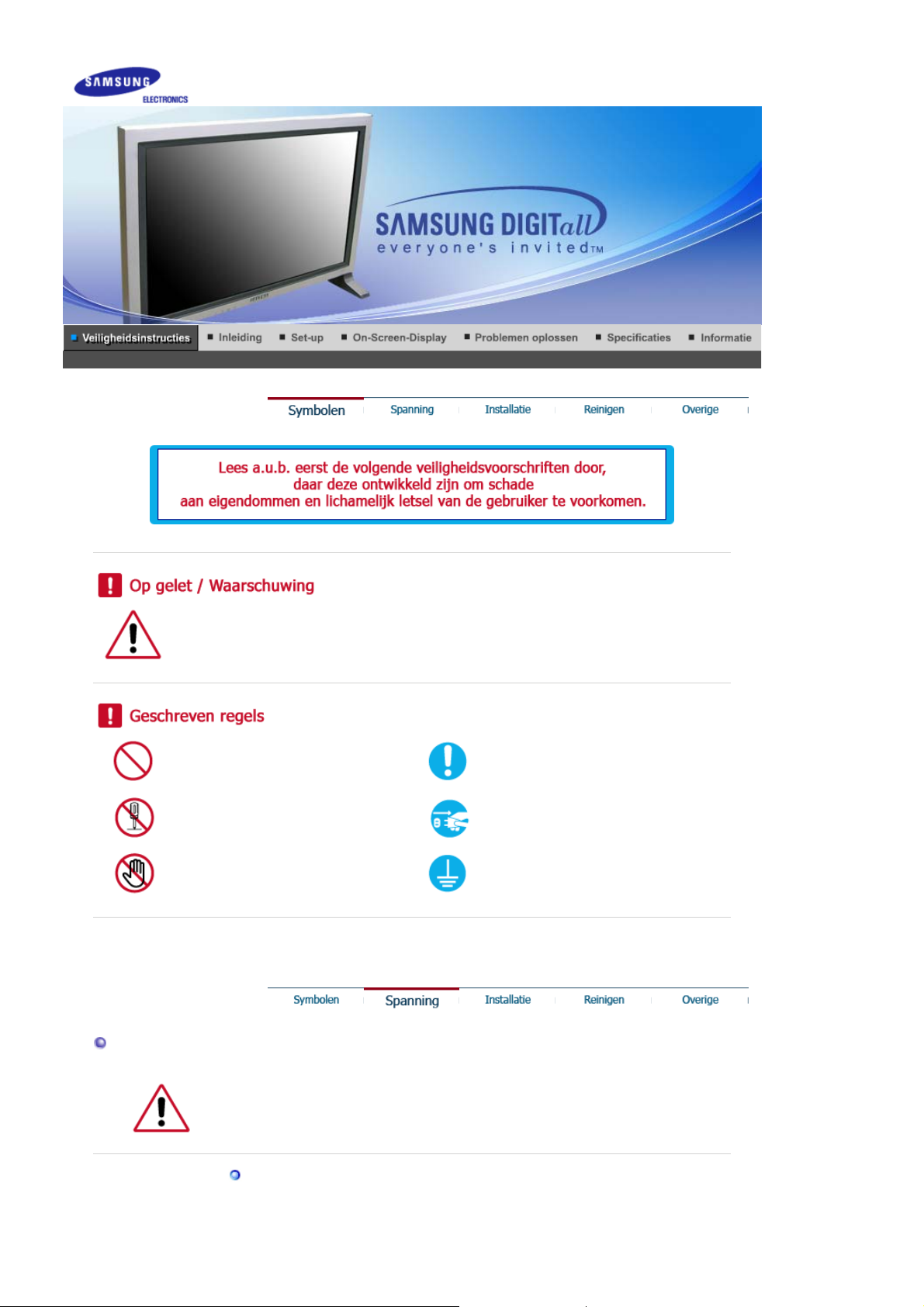
A
A
Elektriciteit
Het niet-naleven van instructies die aangegeven worden met dit symbool, kan lichamelijk letsel of
schade aan de apparatuur veroorzaken.
Verboden Goed lezen
Niet demonteren Trek de stekker uit het stopcontact
Niet aanraken
arden om een elektrische schok te
voorkomen
ls u de monitor regelmatig enige tijd niet gebruikt, is het handig om op de pc de DPMS
instelling voor energiebeheer van de monitor aan te zetten. Wanneer u een
schermbeveiliging (screensaver) gebruikt, schakel dan bij de instellingen hiervan de
energiebesparende functies in.
Gebruik geen beschadigde of niet goed bevestigde stekker.
z Dit kan leiden tot elektrische schokken en brand.
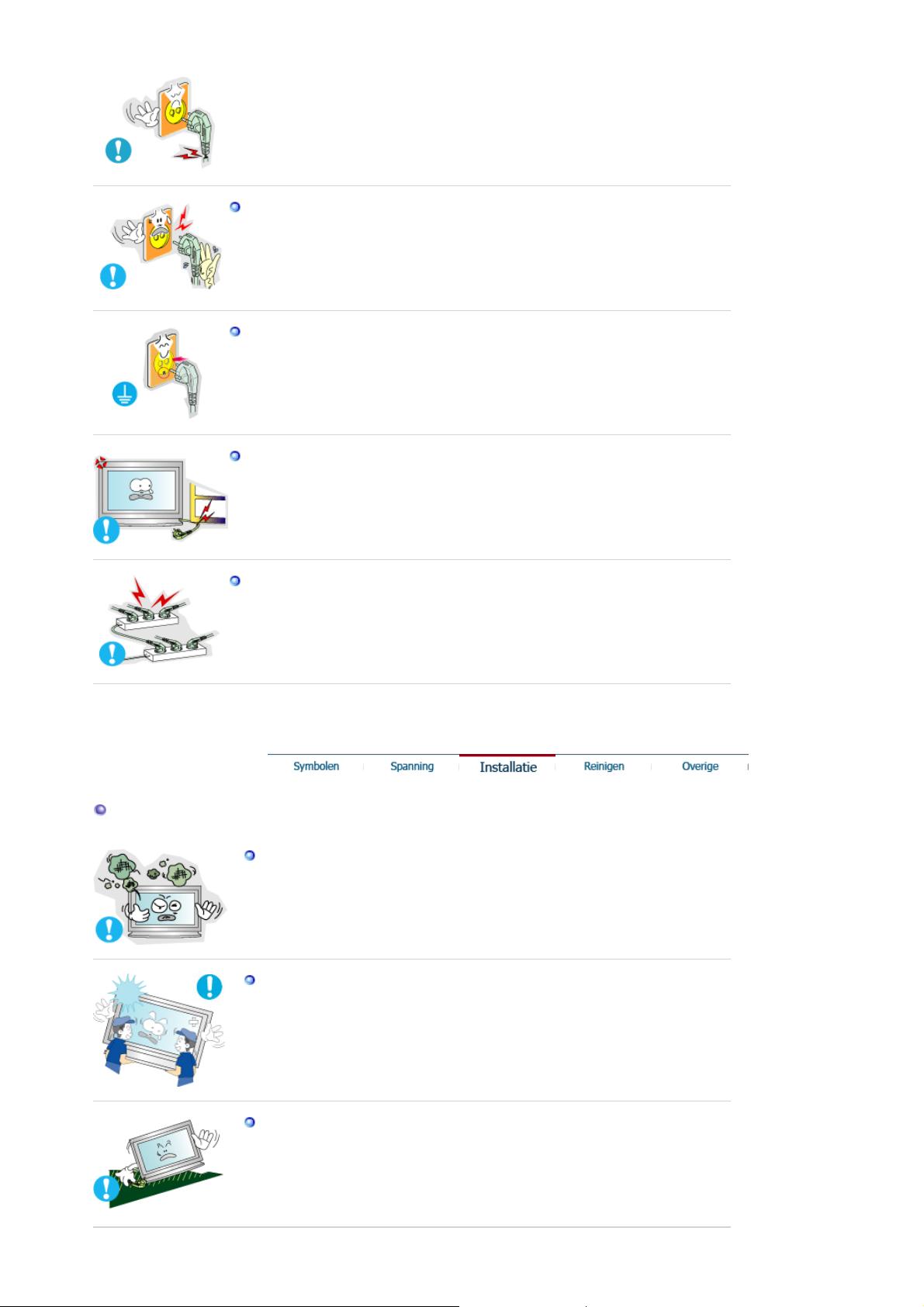
Trek de stekker niet aan de kabel uit het stopcontact en raak de stekker nooit
aan met natte handen.
Dit kan leiden tot elektrische schokken en brand.
z
Gebruik alleen een stekker en stopcontact die zijn voorzien van een
aardeaansluiting.
Wanneer het apparaat niet goed is geaard, kan dit leiden tot schokken of
z
schade aan het apparaat.
Voorkom knikken en beschadigingen van de kabel en de stekker door ze niet
te ver te buigen en er geen voorwerpen op te plaatsen.
Wanneer u zich hier niet aan houdt, kan dit leiden tot elektrische schokken en
z
brand.
Sluit niet teveel verlengsnoeren aan op hetzelfde stopcontact.
Installatie
Hierdoor kan brand ontstaan.
z
Zet uw monitor in een ruimte met een lage luchtvochtigheid en zo weinig
mogelijk stof.
Zo voorkomt u kortsluiting en brand in de monitor.
z
Laat de monitor niet vallen wanneer u hem verplaatst.
Dit kan leiden tot schade aan het apparaat en persoonlijke ongelukken.
z
Zet de monitor op een vlakke, stabiele ondergrond.
Wanneer de monitor valt, kan dit leiden tot persoonlijke ongelukken.
z
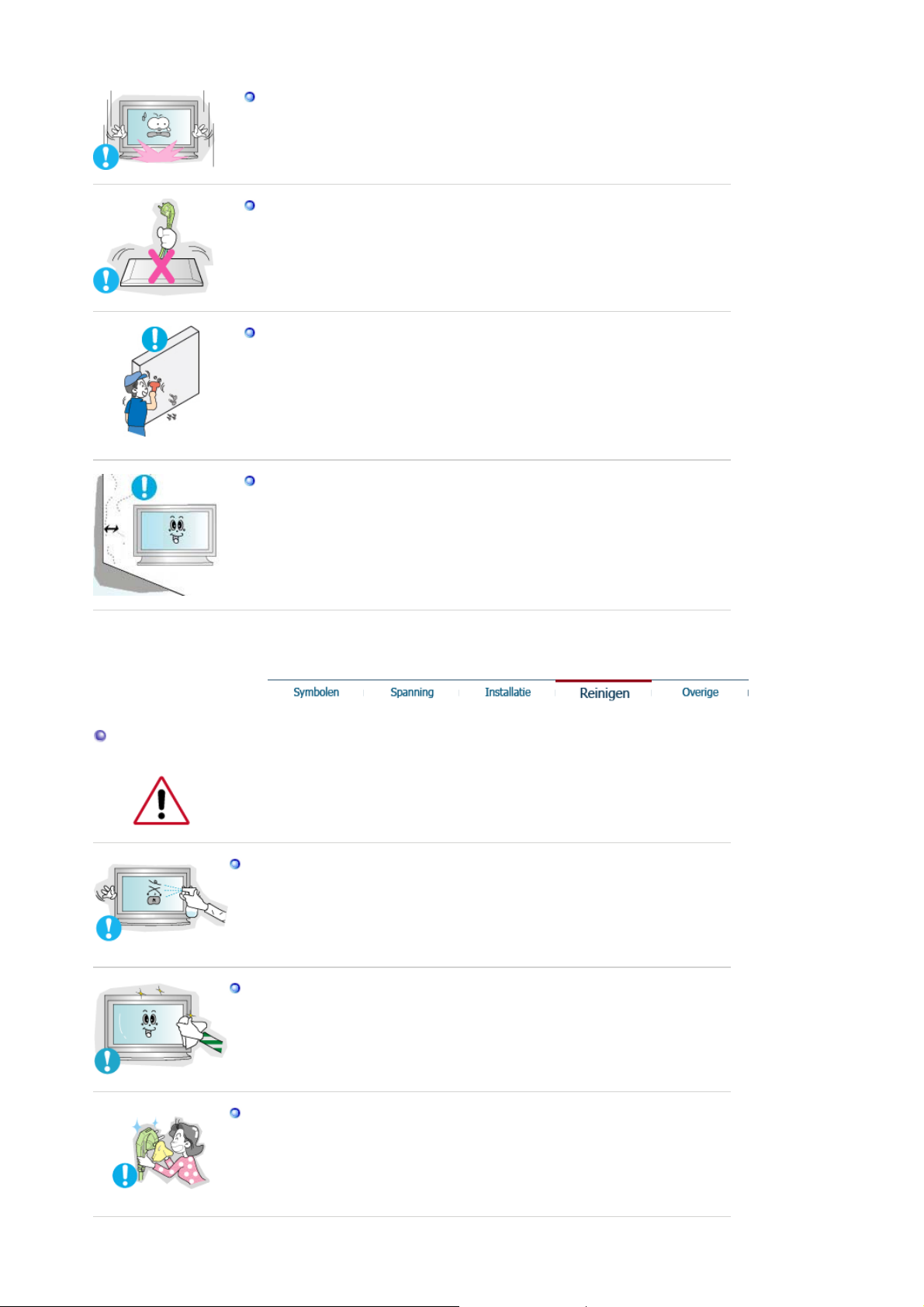
Zet de monitor voorzichtig op zijn plaats.
Zo voorkomt u schade aan de monitor.
z
Leg de monitor nooit met de voorkant omlaag.
z Het oppervlak van de beeldbuis kan anders beschadigd raken.
Het installeren van een wandbeugel moet door een deskundig persoon
uitgevoerd worden.
Als dit echter niet door een kundig persoon wordt uitgevoerd, kan dit
z
resulteren in schade of letsel.
Gebruik altijd het montagegereedschap dat beschreven staat in de
z
gebruiksaanwijzing.
Laat voldoende ruimte over voor ventilatie tussen het product en de muur.
z Door slechte ventilatie kan de temperatuur in het apparaat stijgen waardoor
uiteindelijk brand kan ontstaan.
Reinigen
Reinig de behuizing van de monitor en/of het oppervlak van de beeldbuis van de TFTLCD met een licht vochtig, zacht doekje.
Spuit nooit schoonmaakmiddel rechtstreeks op de monitor.
Dit kan leiden tot schade, elektrische schokken en brand.
z
Gebruik een aanbevolen schoonmaakmiddel en een zachte doek.
Als er stof of vuil tussen de pootjes van de stekker zit, moet u dit zorgvuldig
verwijderen met een droge doek.
Vuil tussen de stekker kan leiden tot elektrische schokken en brand.
z
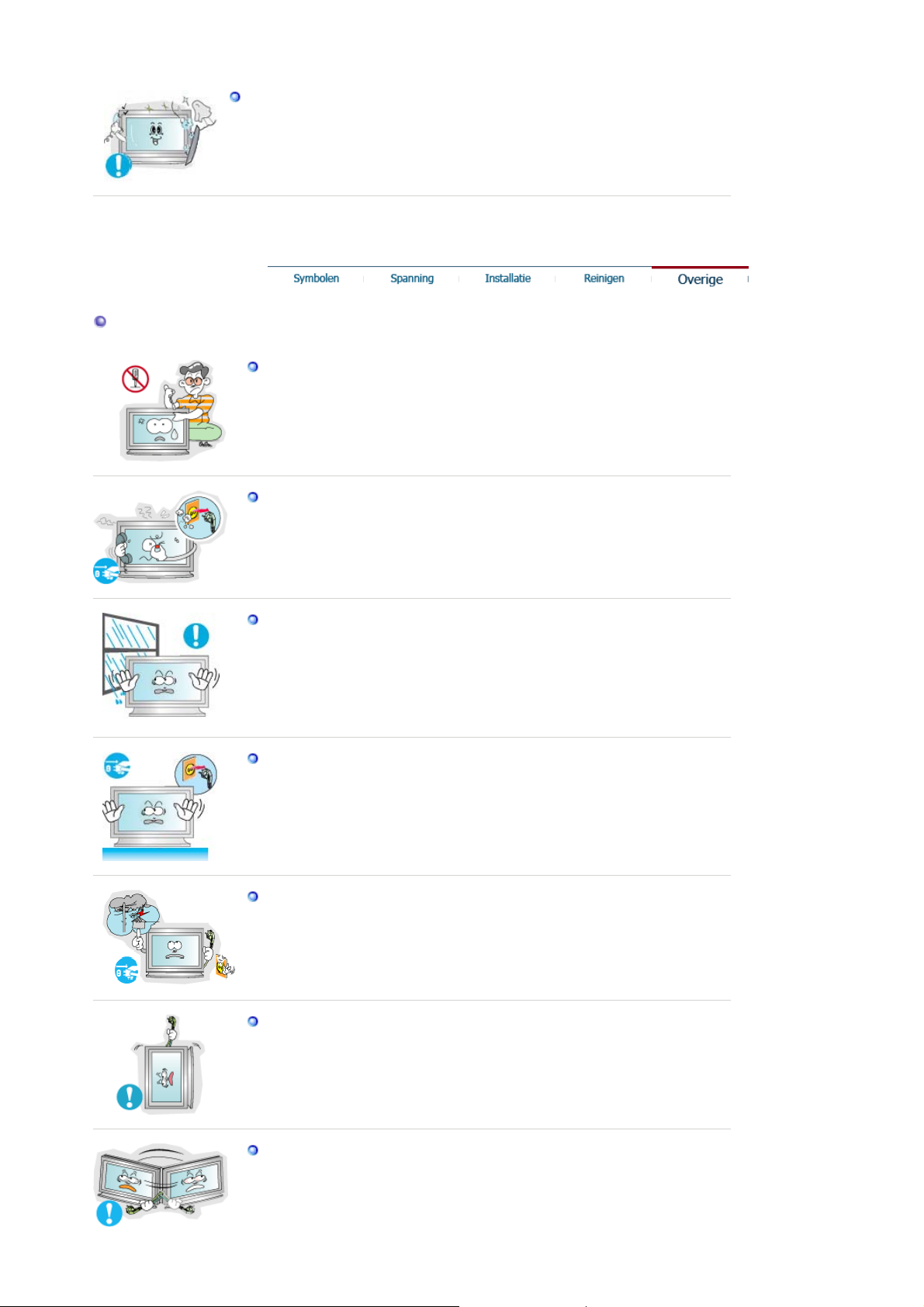
Overige
Neem contact op met een service center of customer center om de binnenzijde
van het apparaat jaarlijks te laten reinigen.
z Houd de binnenzijde van het product schoon. Stof dat zich in de loop der tijd
heeft opgehoopt binnenin het apparaat kan storingen of brand veroorzaken.
Behuizing niet openen of verwijderen. In de monitor bevinden zich geen
onderdelen die door de gebruiker kunnen worden vervangen.
Dit kan leiden tot elektrische schokken en brand.
z
Laat reparatie over aan een gekwalificeerde servicemonteur.
z
Als uw monitor niet normaal werkt - met name bij ongewone geluiden of
geuren - moet u onmiddellijk de stekker uit het stopcontact halen en contact
opnemen met een geautoriseerde dealer of service center.
Dit kan leiden tot elektrische schokken en brand.
z
Zorg er voor dat er geen druppels water in de monitor kunnen lopen of
voorkom dat de monitor vochtig wordt.
Hierdoor kan een defect optreden, een elektrische schok ontstaan of kan er
z
brand uitbreken.
Zorg er met name voor dat u de monitor niet gebruikt in de buurt van water
z
of wordt blootgesteld aan sneeuw of regen.
Als u de monitor laat vallen of de behuizing beschadigd is, moet u de
monitor uitschakelen en het netsnoer eruit halen.
Een defecte monitor kan een elektrische schok of brand veroorzaken.
z
Neem aansluitend contact op met het servicecentrum.
z
Schakel de stroom niet in als het buiten onweert en bliksemt of maak
gedurende een langere periode geen gebruik van de monitor.
Een defecte monitor kan een elektrische schok of brand veroorzaken.
z
Probeer de monitor niet te verplaatsen door aan de stroomkabel of de
signaalkabel te trekken.
z Dit kan leiden tot storingen, elektrische schokken en brand ten gevolge van
schade aan de kabel.
Probeer de monitor niet te draaien door aan de stroomkabel of de
signaalkabel te trekken.
Dit kan leiden tot storingen, elektrische schokken en brand ten gevolge van
z
schade aan de kabel.
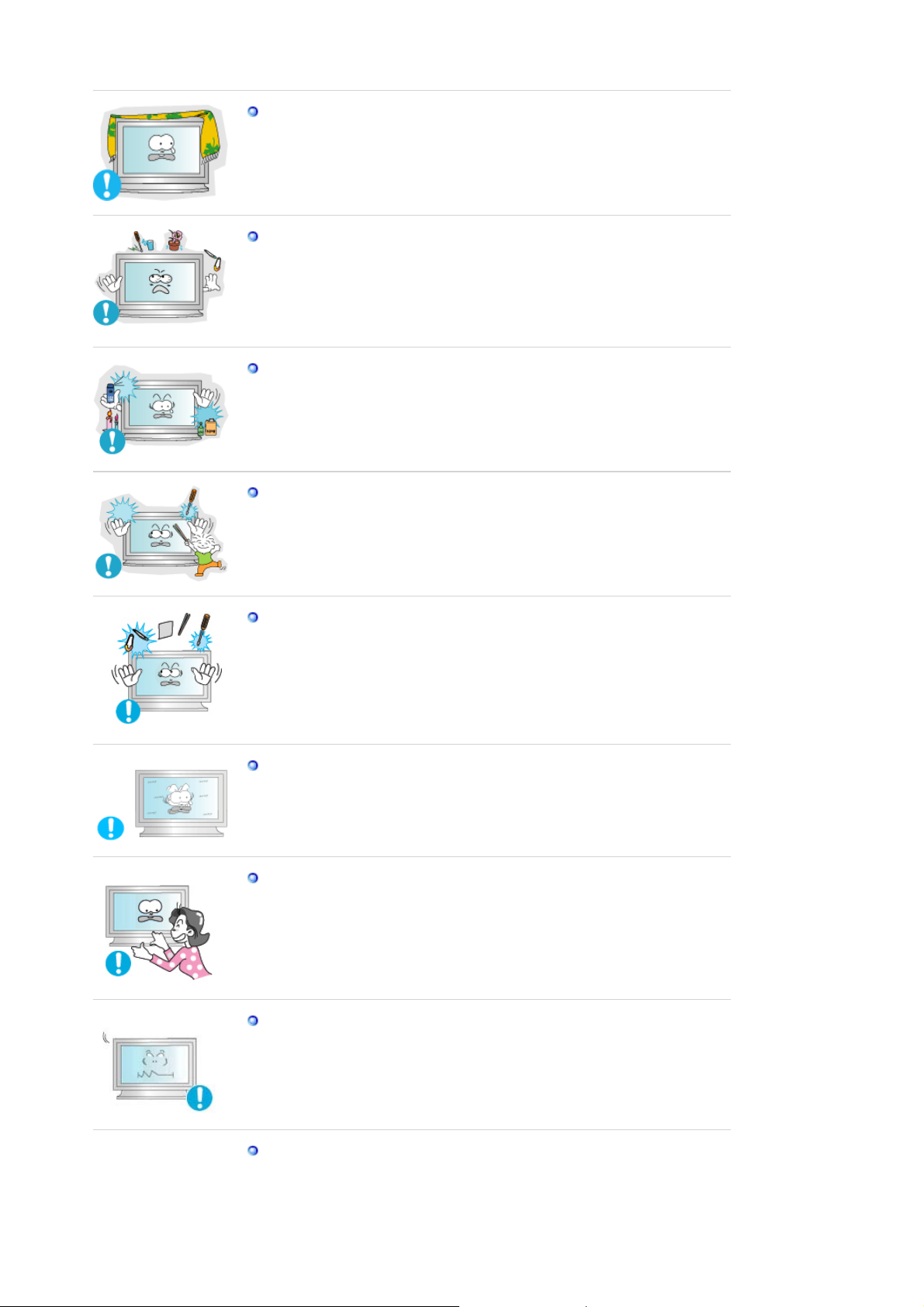
Zorg dat de ventilatieopeningen in de behuizing van de monitor vrij
toegankelijk blijven.
z Onvoldoende ventilatie kan leiden tot storingen of brand.
Zet geen beker met water, chemicaliën of andere kleine metalen voorwerpen
op de monitor.
Hierdoor kan een defect optreden, een elektrische schok ontstaan of kan er
z
brand uitbreken.
Als een onbekende substantie in de monitor loopt, dient u het netsnoer eruit
z
te trekken en contact op te nemen met het servicecentrum.
Gebruik of bewaar geen brandbare stoffen in de buurt van de monitor.
z Dit kan leiden tot brand en explosies.
Steek nooit voorwerpen door de openingen in de behuizing van de monitor.
Zeker bij metalen voorwerpen kan dit leiden tot elektrische schokken, brand
z
en persoonlijke ongelukken.
Stop geen metalen voorwerpen, zoals gereedschappen, draad of boren of
dingen die gemakkelijk vlam kunnen vatten, zoals stukjes papier of lucifers
in de luchtgaten of de hoofdtelefoon of de A/V-poorten op de monitor.
Hierdoor kan een defect optreden, een elektrische schok ontstaan of kan er
z
brand uitbreken.
Neem altijd contact op met het servicecentrum, als er vreemde
z
substanties/voorwerpen de monitor binnendringen.
Als het beeld gedurende langere tijd stilstaat, kan de afbeelding licht
"inbranden".
Zet de monitor in de spaarstand of activeer een screensaver, als u
z
gedurende langere tijd de monitor niet gebruikt.
Ben voorzichtig als u de hoek van de voet wilt corrigeren.
Als u hierbij te veel kracht gebruikt, kan het zijn dat de monitor omvalt, dit
z
kan wederom leiden tot.
z Uw hand of vingers kunnen bekneld raken tussen de monitor en de voet. Dit
zou wederom kunnen leiden tot letsel.
Stel de resolutie en de frequentie in op de gewenste niveaus van het model.
z Een niet geschikte resolutie en frequentie kan uw gezichtsvermogen letsel
toebrengen.
40 inch - 1280 X 768
Als u voortdurend te dicht op de monitor zit, kan hierdoor schade ontstaan
aan het gezichtsvermogen.
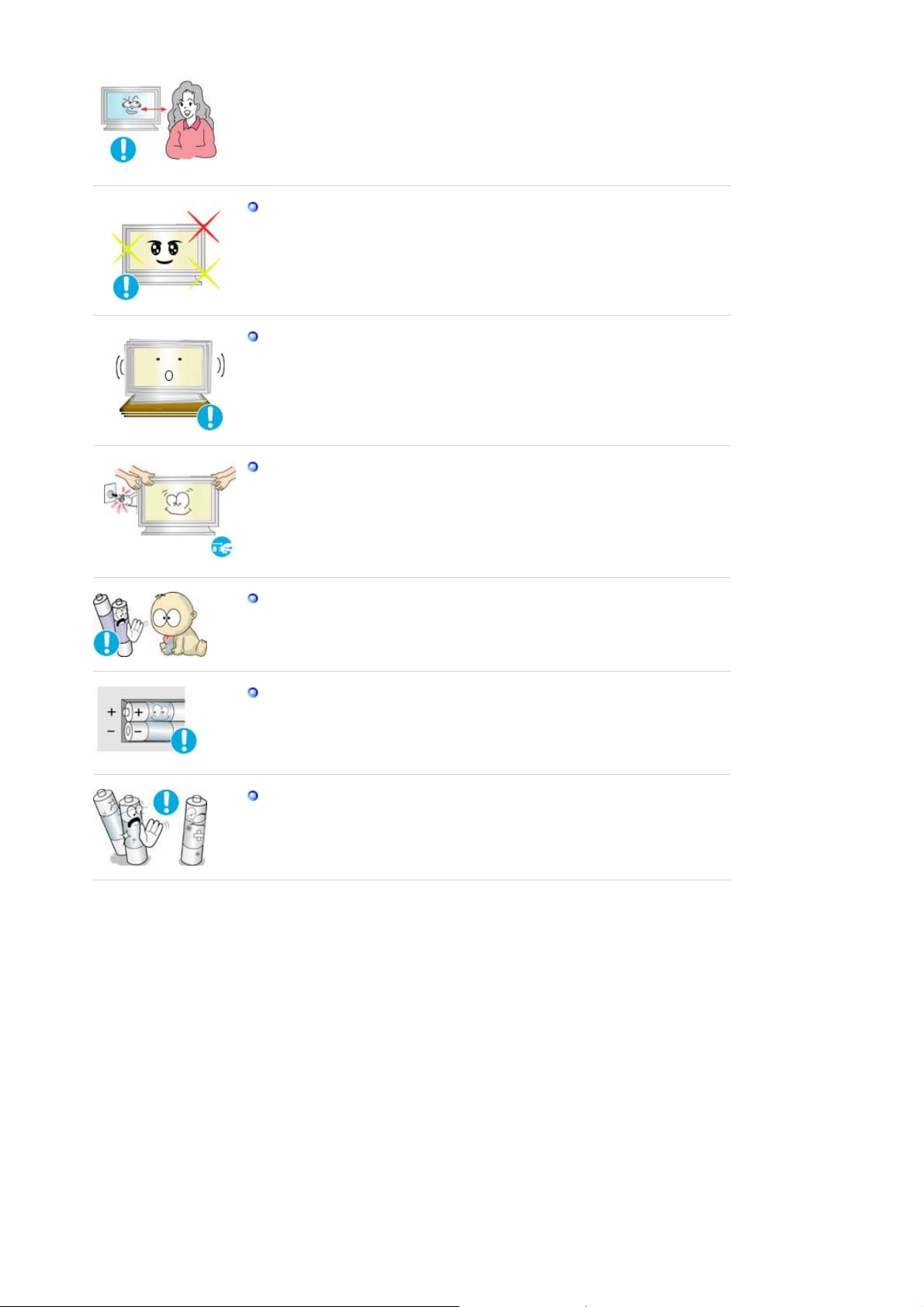
j
Neem minstens een pauze van 5 minuten, na ieder uur dat u gebruik maakt
van de monitor, om de vermoeidheid van de ogen te ontlasten.
Zet de monitor niet op een plaats neer, waar hij blootgesteld kan worden aan
sterke trillingen.
Als de monitor toch wordt blootgesteld aan sterke trillingen, kan hierdoor
z
brandgevaar ontstaan. Bovendien kunnen de trillingen ook een negatieve
invloed hebben op de levensduur van de monitor.
Zet de aan/uit-schakelaar op uit en trek het netsnoer uit de contacdoos
wanneer u de monitor gaat verplaatsen.
Zorg dat alle kabels, inclusief de antennekabel en met andere apparatuur
verbonden kabels, zijn losgekoppeld voordat u de monitor verplaatst.
Indien u een kabel niet losko ppelt, kan deze beschadigd raken. Dit kan
z
leiden tot brand of een elektrische schok.
Wanneer u de batterijen verwijdert, zorgt u dat deze niet door kinderen
worden ingeslikt. Houd batterijen uit de buurt van kinderen.
Raadpleeg onmiddellijk uw arts als een kind een batterij heeft ingeslikt.
z
Wanneer u batterijen vervangt, plaats u deze met de plus- en minpool in de
uiste richting zoals op de batterijhouder staat aangegeven.
Door een onjuiste polariteit kan een batterij breken of lekken, en brand,
z
letsel of aantasting (schade) veroorzaken.
Gebruik alleen de aangegeven standaardbatterijen. Gebruik geen nieuwe en
gebruikte batterijen tegelijk.
Hierdoor kan een batterij breken of lekken, en brand, letsel of aantasting
z
(schade) veroorzaken.
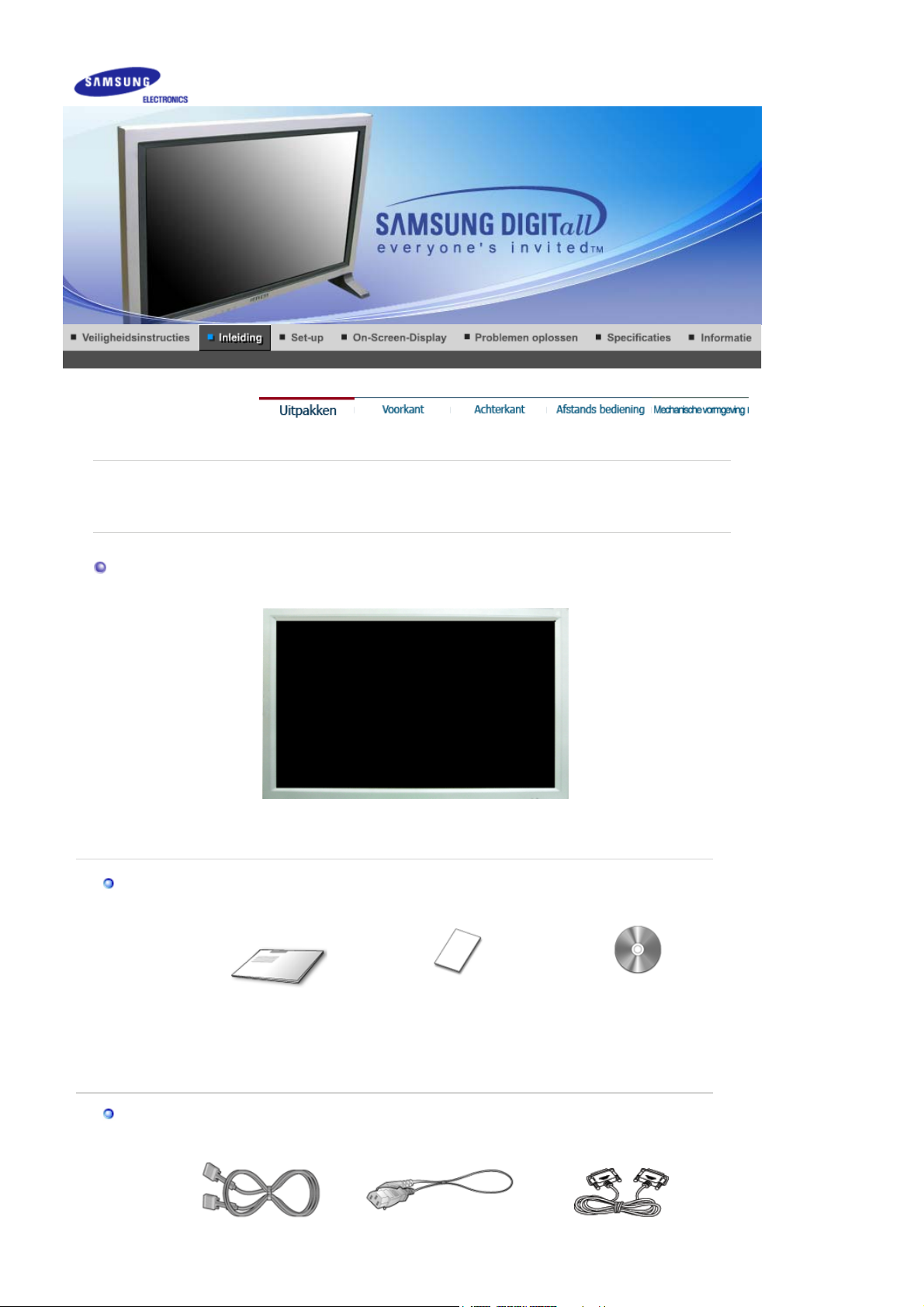
p
g
Kijk of de volgende items zijn meegeleverd met uw monitor.
Als er iets ontbreekt, contact your dealer
Neem dan contact o
.
met uw dealer.
Monitor
Uitpakken
Handleiding
Snelstart
installatiehandleiding
Garantiekaart
(Niet overal verkrijgbaar)
Gebruikershandleiding, MDC
software, Natural Color
software, Ma
icNet software
Kabel
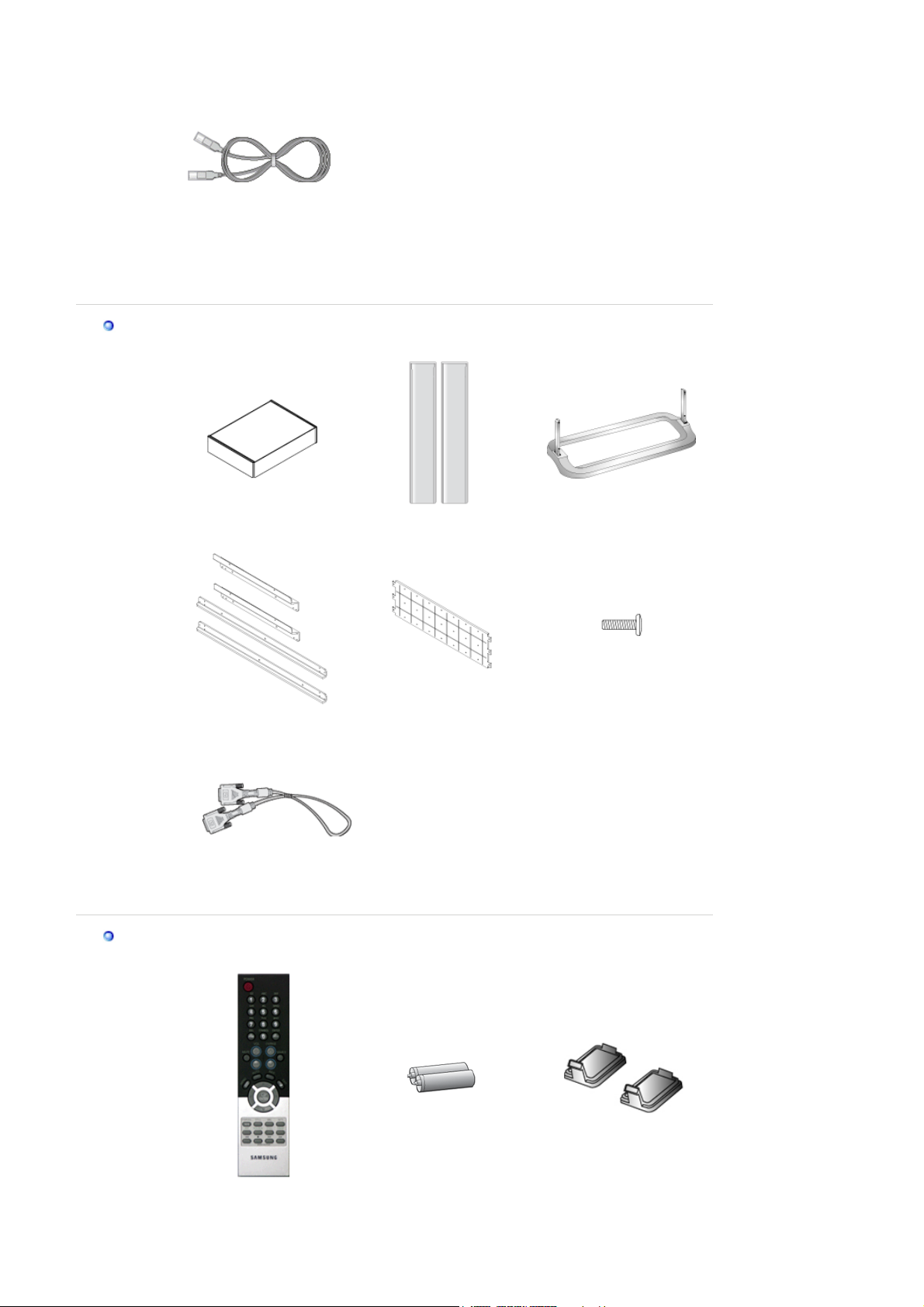
j
V
A
Afzonderli
D-Sub-kabel Stroomkabel RS232C-kabel
LAN-kabel
k verkocht
Muurbevestigsset
Luidsprekerset
oet
Beugel VESA -beugel
Schroef (22EA)
MACHINE : M5 x L22
DVI-kabel
Others
Afstandsbediening Batterijen (AAA X 2)
fdekplaat
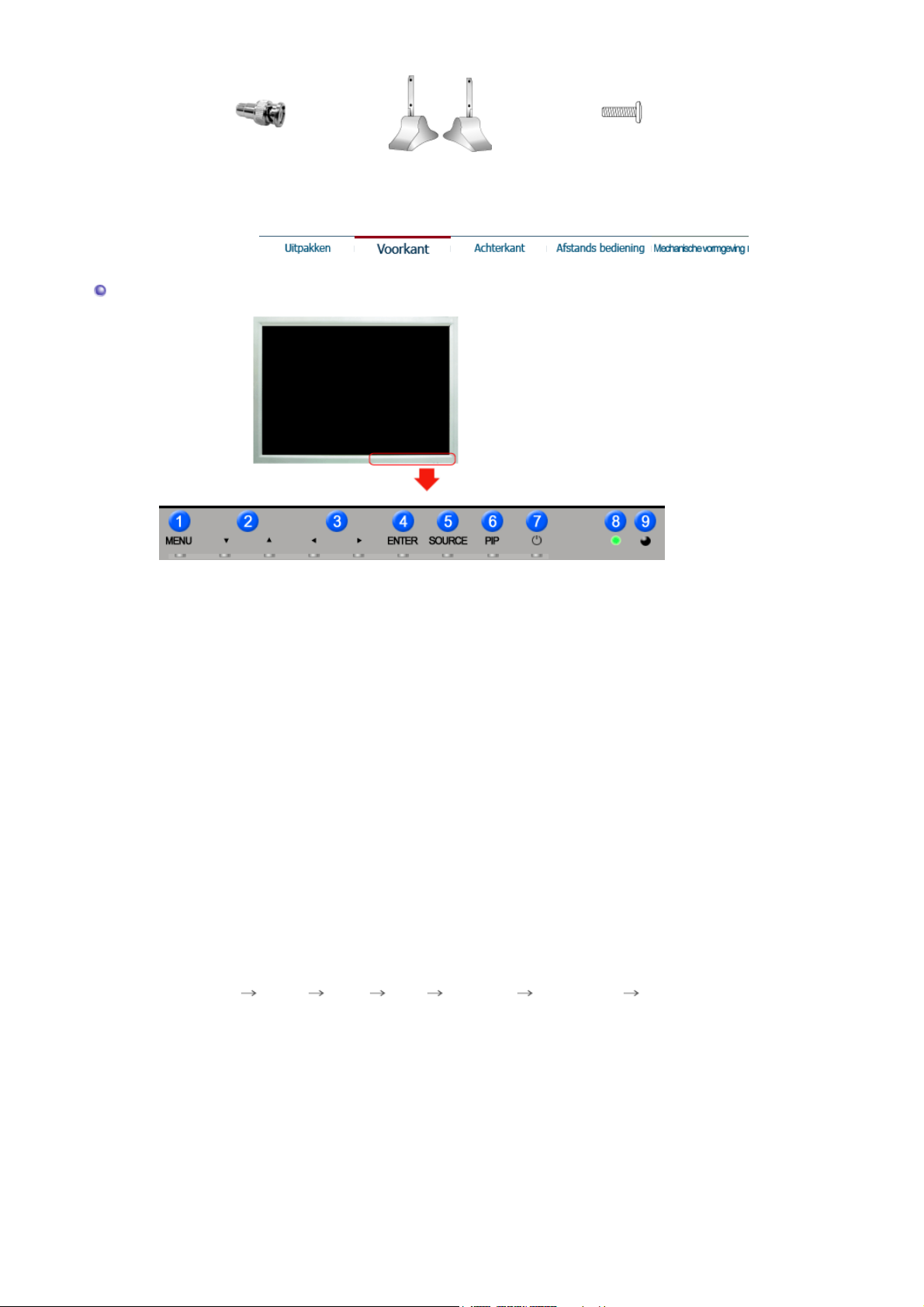
Voorkant
1. MENU 6. PIP
2. Omlaag/omhoog-knop 7. Aan/uit knop
3. Links/rechts-knop 8. Het aan/uit
4. ENTER 9. Afstandsbedieningssensor
5. SOURCE
BNC to RCA Adaptorjack Tijdelijke voet
1. MENU
Als het menu beeldinstellingen niet geactiveerd is, maak dan gebruik van deze knop om de
OSD te openen en vervolgens een menu-onderdeel te activeren.
2. Omlaag/omhoog-knop
Hiermee gaat u verticaal van het ene menuonderdeel naar het andere of regelt u de
geselecteerde menuwaarden.
3. Links/rechts-knop
Hiermee kunt u horizontaal van het ene naar het andere menu-onderdeel gaan of kunt u de
geselecteerde menuwaarden aanpassen.
4. ENTER
5. SOURCE
6. PIP
7. Aan/uit knop
De optie wordt gebruikt om het OSD-menu te selectere n.
Hiermee schakelt u over van de pc-modus op de videomodus.
Het veranderen van de bron is alleen toegestaan bij externe apparaten, die momenteel zijn
aangesloten op de monitor.
Overschakelen op een schermmodus:
[PC] [BNC] [DVI] [AV] [S-VIDEO] [Component] [MagicNet]
>>Klik hier om een animatiefilmpje te bekijken.
Telkens als u een knop indrukt, verandert de signaalbron van het PIP-venster.
Als de BNC-kabel en het element gebruik maken van dezelfde terminal, kan slechts een
PIP tegelijk het scherm bedekken.
>>Klik hier om een animatiefilmpje te bekijken.
• PC / DVI
• BNC
• AV / S-Video
• Component
Gebruik deze knop als u de monitor wilt in- of uitschakelen.
: AV / S-Video / Component Modus
: AV / S-Video Modus
: PC / BNC / DVI Modus
: PC / DVI Modus
Schroef (4EA)
MACHINE : M4 x L15
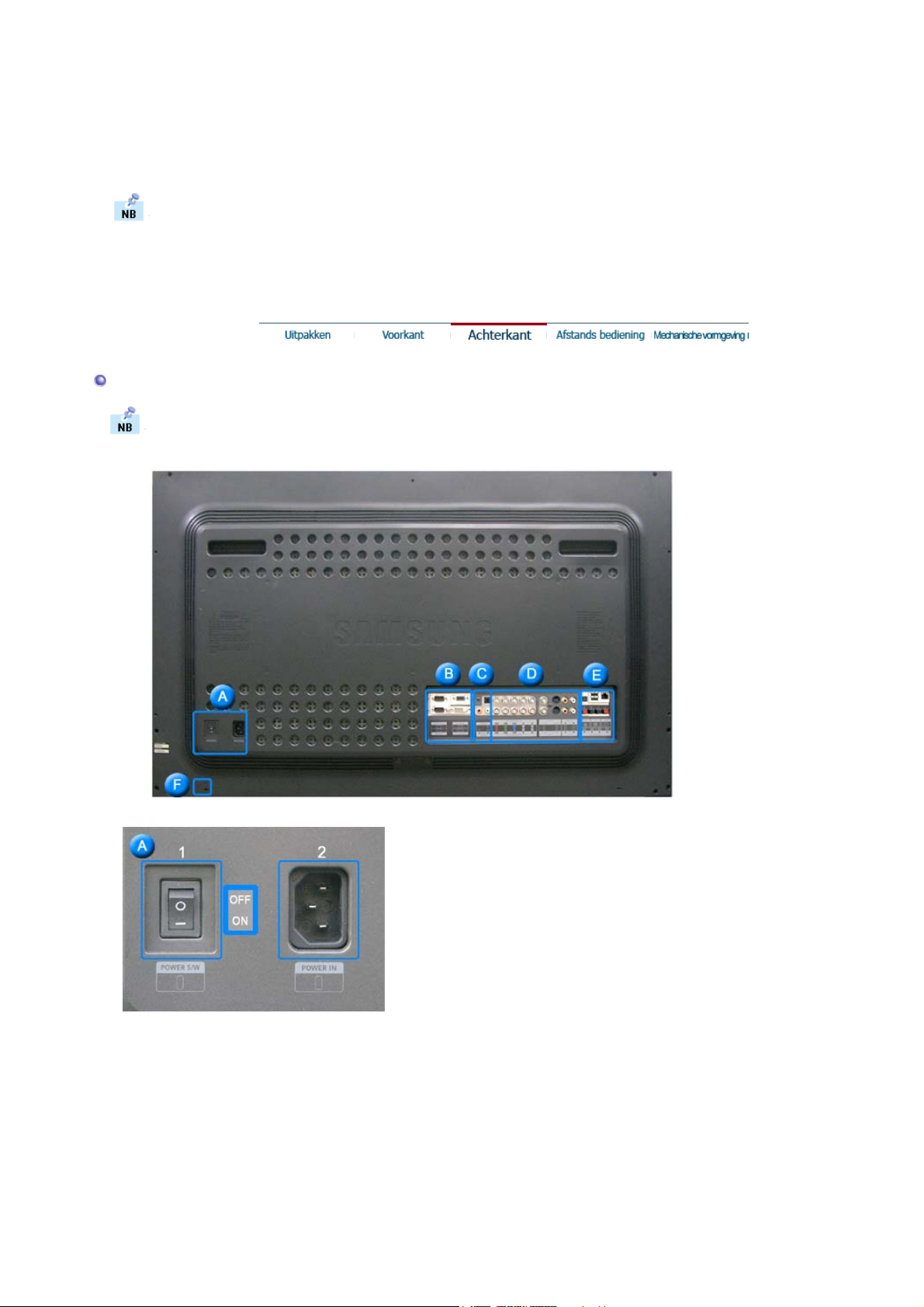
Achterkant
8. Het aan/uit
Gaat branden als u de stroom inschakelt.
9. Afstandsbedieningssensor
Richt met de afstandsbediening op de ontvanger van de monitor.
Meer informatie over het besparen van energie treft u aan in de handleiding, onder de knop
Energiebeheer. U bespaart energie als u uw monitor UITSCHAKELT wanneer u hem niet meer
gebruikt.
Ausführliche Informationen in Bezug auf Kabelverbindungen finden Sie im Abschnitt Anschließen
von Kabeln unter Aufstellen.
Die Konfiguration an der Rückseite des Monitors variiert leicht abhängig vom jeweils verwendeten
Monitormodell.
1. POWER S/W
(Ein/Aus-Schalter)
2. POWER IN
(Signalbuchse)
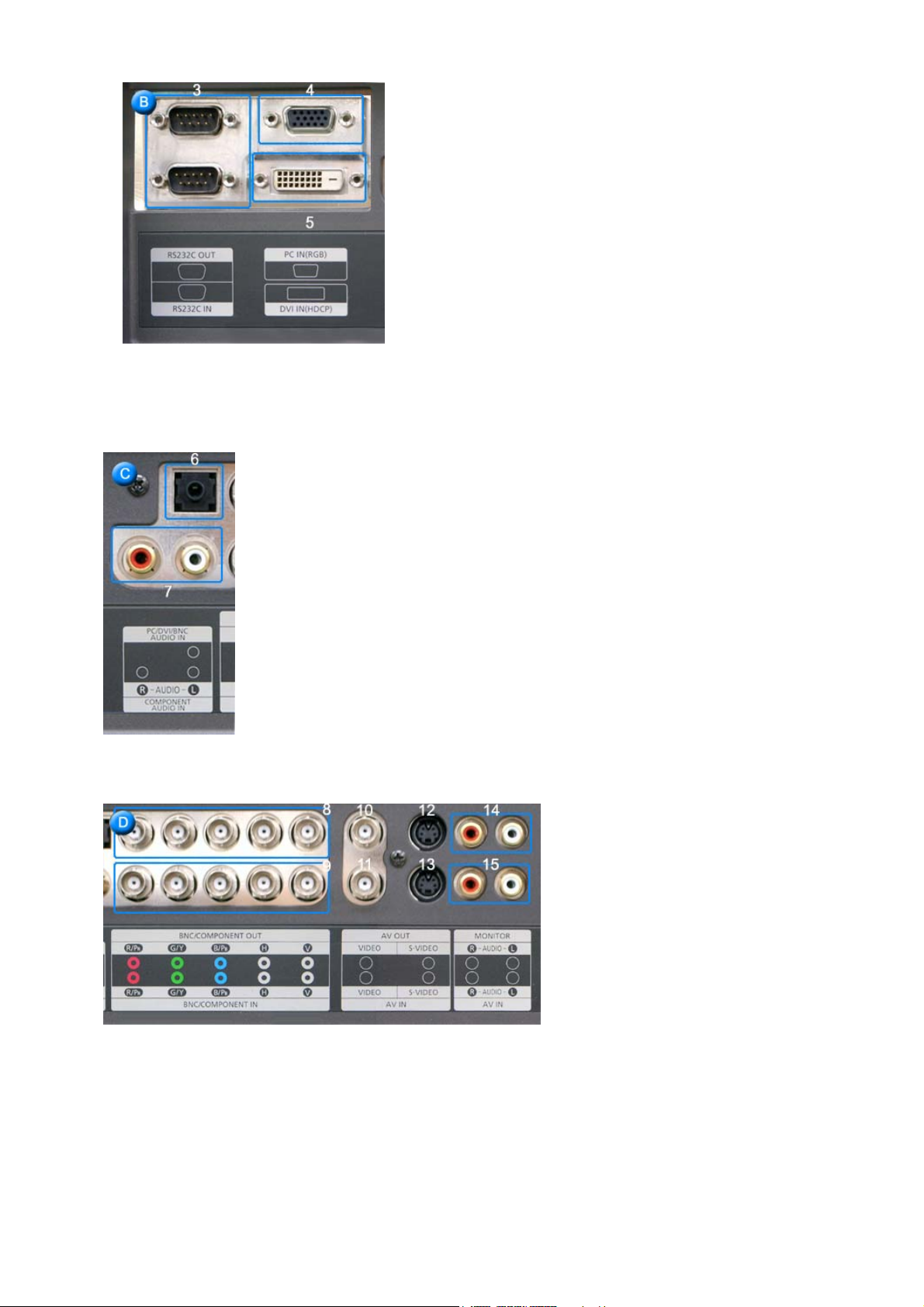
3. RS232C OUT/IN (Serieller ANSCHLUSS RS232C)
: MDC (Multiple Device Control)-Programm-
Anschluss
4. PC IN(RGB) (PC-Video-Anschlussbuchse)
: Verwenden des 15-polig, D-Sub – PC-Modus (Analog PC)
5. DVI IN(HDCP) (PC-Video-Anschlussbuchse)
: Verwenden des DVI-D an DVI-D – DVI-Modus (Digital PC)
6. PC/DVI/BNC AUDIO IN (PC/DVI/BNC Audio-aansluitklem (invoer))
7. COMPONENT AUDIO IN [R-AUDIO-L] (Component Audio-aansluitklem (invoer))
8. BNC/COMPONENT OUT (BNC-Video-Anschlussbuchse / Component-Anschlussbuchse
(Ausgang))
- RGB-3-Modus (Analog PC)-Anschluss: Anschluss von R, G, B, H, V Port
- Component-Anschluss: Anschluss von P
R, Y, PB-Port
9. BNC/COMPONENT IN (BNC-Video-Anschlussbuchse / Component-Anschlussbuchse
(Eingang))
10. AV OUT [VIDEO](Video-Anschlussbuchse) : AV-Modus (Ausgang)
11. AV IN [VIDEO](Video-Anschlussbuchse) (Eingang)
12. AV OUT [S-VIDEO](S-Video-Anschlussbuchse) : S-Video-Modus (Ausgang)
13. AV IN [S-VIDEO](S-Video-Anschlussbuchse) (Eingang)
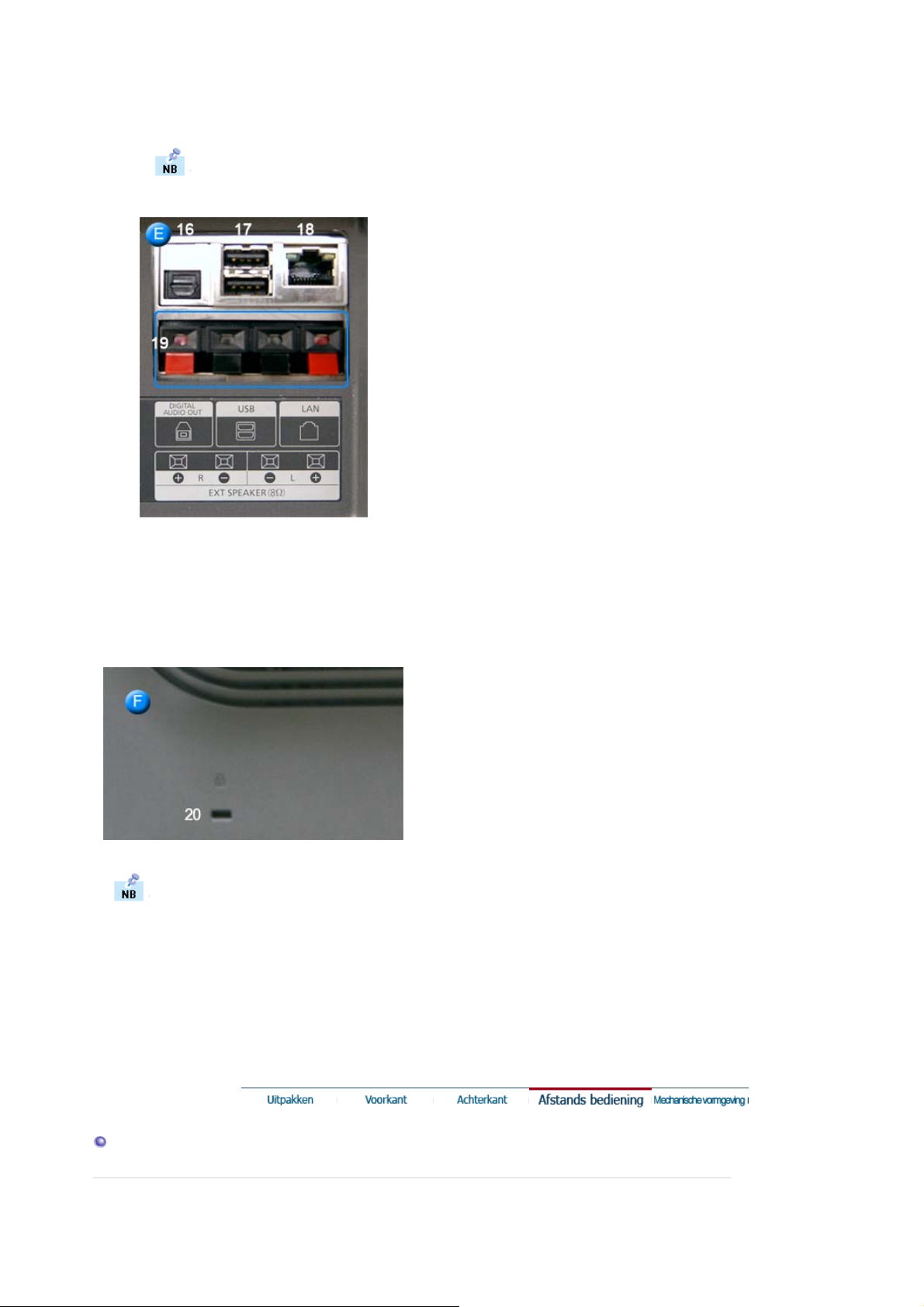
14. MONITOR [R-AUDIO-L](MONITOR-Audio-Anschlussbuchse (Ausgang))
pp
- MONITORUITGANG: voor verbindingen met PC, DVI en BNC
15. AV IN [R-AUDIO-L](MONITOR-Audio-Anschlussbuchse (Eingang))
Het aantal monitoren dat kan worden verbonden met de loopout (het
stroomcircuit) kan afhankelijk zijn van de kabel, de bron van het signaal, etc.
Bij gebruik van een kabel zonder degradatie van het signaal, kunnen tien
monitoren worden aangesloten.
16. DIGITAL AUDIO OUT (Digital Audio-aansluitklem)
17. USB (USB aansluiting)
(Compatibel met toetsenbord/muis, opslagapparatuur met grote capaciteit)
18. LAN (LAN aansluiting)
(MS Internet Explorer)
19. EXT SPEAKER(8 Ω) (Uitgang luidsprekers (8 Ω))
20. Kensington Lock
Zie Aansluiten voor meer informatie over het aansluiten van kabels.
Knoppen van de afstandsbediening
De werking van de afstandsbediening wordt mogelijk beïnvloed door een televisie of ander elektronisch
araat in de nabijheid van de monitor. Er kan storing worden veroorzaakt door interferentie met de
a
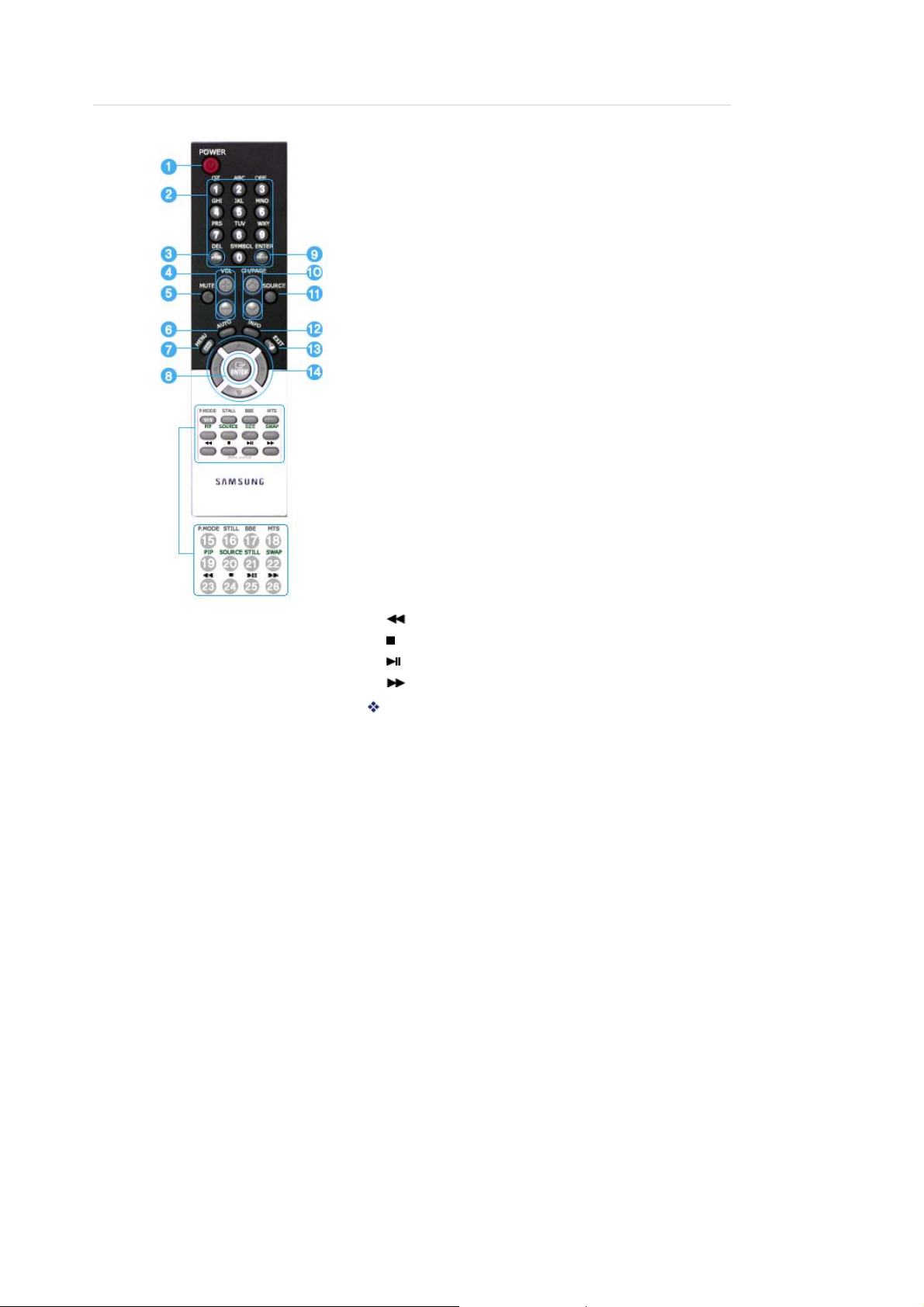
q
uentie.
A
A
fre
1. POWER
2. MagicNet-knop
3. +100
4. VOL
5. MUTE
6. AUTO
7. MENU
8. ENTER
9. PRE-CH
10. CH/PAGE
11. SOURCE
12. INFO
13. EXIT
14. Up-Down Left-Right Buttons
15. P.MODE (M/B)
16. STILL
17. BBE
18. MTS
19. PIP
20. SOURCE
21. SIZE
22. SWAP
23.
24.
25.
26.
MagicNet Remote Control
1. POWER
Gebruik deze knop als u de monitor wilt in- of uitschakelen.
2. MagicNet-knop
- Gebruik deze knoppen voor MagicNet.
Alfabet/ nummer: Gebruik de knoppen bij het typen van een webadres.
z
DEL : om een spatie terug te gaan
z
SYMBOL: om symbolen in te voeren.(.O_-:/)
z
ENTER: om alles te verwerken.
z
3. +100
Indrukken om kanalen boven 100 te kiezen.
ls u bijvoorbeeld kanaal 121 wilt kiezen, drukt u op “+100” en vervolgens op “2” en “1”.
- Deze functionaliteit is voor deze monitor niet beschikbaar.
4. VOL
Druk hierop als u het volume harder of zachter wilt zetten.
5. MUTE
Hiermee pauzeert (dempt) u de geluidsuitvoer tijdelijk.
Het geluid wordt weer geactiveerd als u tijdens de Mute-modus op Mute of op de - VOL +
knop van het Volume drukt.
6. AUTO
Druk op deze knop om de OSD automatisch aan te passen.(PC)
7. MENU
ls het menu beeldinstellingen niet geactiveerd is, maak dan gebruik van deze knop om de
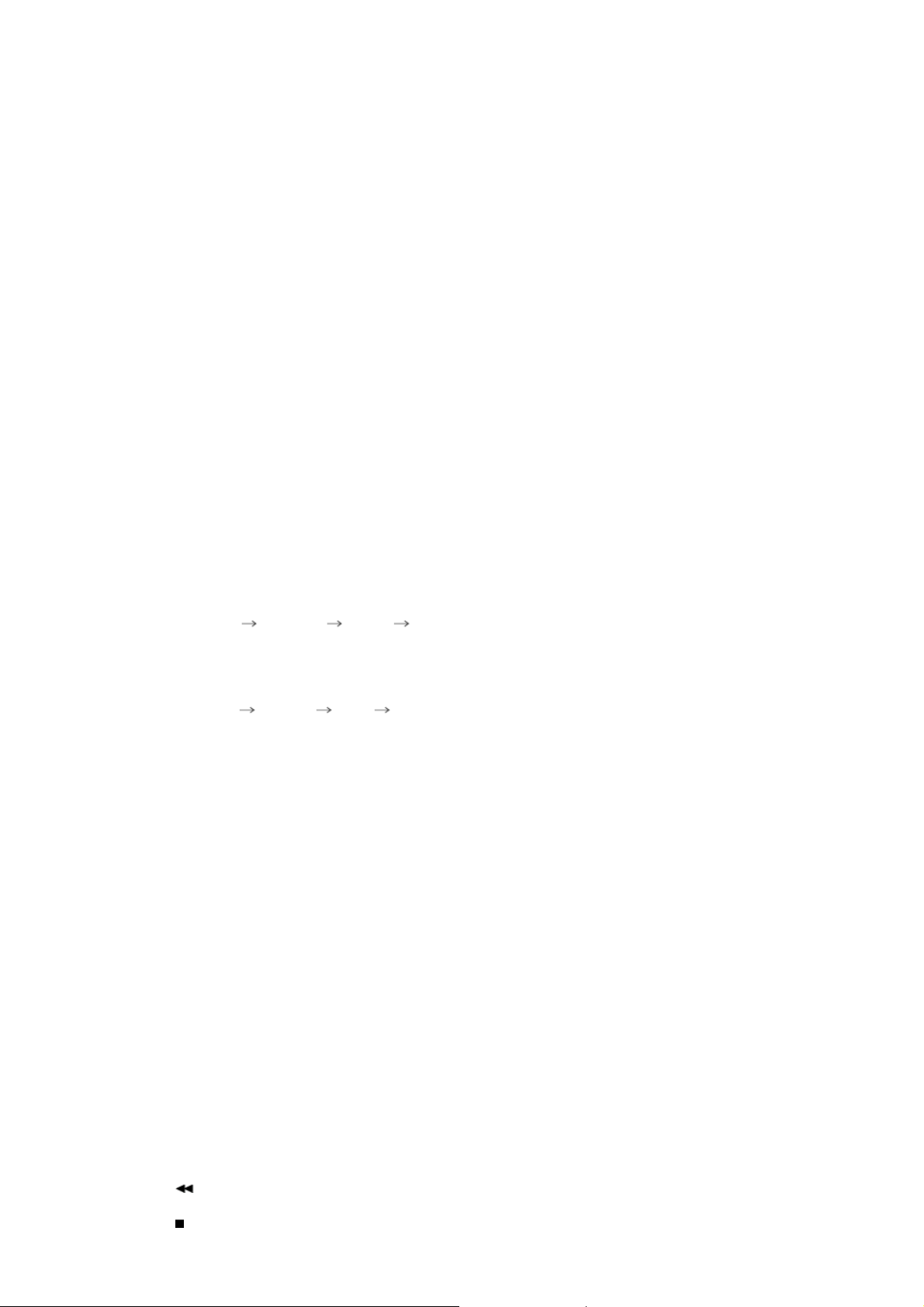
OSD te openen en vervolgens een menu-onderdeel te activeren.
A
8. ENTER
De optie wordt gebruikt om het OSD-menu te selecteren.
9. PRE-CH
Gebruik deze knop om onmiddellijk terug te gaan naar het vorige kanaal.
- Deze functionaliteit is voor deze monitor niet beschikbaar.
10. CH/PAGE
In de TV -modus selecteert u hiermee TV -kanalen.
- Deze functionaliteit is voor deze monitor niet beschikbaar.
11. SOURCE
Hiermee schakelt u over van de PC-modus op de videomodus.
Het veranderen van de bron is alleen toegestaan bij externe apparaten, die momenteel zijn
aangesloten op de monitor.
12. INFO
Huidige beeldinformatie wordt in de linkerbovenhoek van het scherm weergegeven.
13. EXIT
ls het menu beeldinstellingen geactiveerd is, kunt u met de Exit-knop (Afsluit-knop) het
menuvenster of het venster Menu Instellingen afsluiten.
14. Up-Down Left-Right Buttons
Hiermee gaat u horizontaal van het ene menuonderdeel naar het andere of regelt u de
geselecteerde menuwaarden. Hiermee regelt u ook het geluidsvolume.
15. P.MODE (M/B)
Wanneer u op deze kop drukt, wordt de huidige modus midden onde r op he t scherm
weergegeven.
AV / S-Video /Component Mode : P.MODE( Picture Mode )
De monitor heeft vier automatische beeldinstellingen die op de fabriek reeds zijn ingesteld.
Druk nogmaals op de knop om de beschikbare voorgeconfigureerde modi te doorlopen.
( Dynamic Standard Movie Custom )
PC/DVI/BNC Mode : M/B ( MagicBright™ )
MagicBright is een nieuwe functie, die afhankelijk van de soort afbeelding waarnaar uw
bekijkt, een zo optimaal mogelijke weergave produceerd.
Druk nogmaals op de knop om de beschikbare voorgeconfigureerde modi te doorlopen.
( Entertain Internet Text Custom )
16. STILL
PDruk eenmaal op deze knop om het beeld stil te zetten en druk hier nogmaals op om deze
optie weer op te heffen.
17. BBE
Bootst het natuurlijke geluid na en verbetert de helderheid van het geluid door lage en hoge
frequentiebereiken te benadrukken. Het resultaat hiervan is dat hoge geluiden helderder,
briljanter en meer gedetailleerd zijn en lage geluiden compact, goed gedefinieerd en
harmonisch rijk zijn.
18. MTS
Hiermee kunt u de modus MTS (Multichannel Television Stereo) selecteren.
Mono, Stereo, SAP (Separate Audio Program)
Zet 'MTS' op ON of kies Mono, Stereo of SAP.
- Deze functionaliteit is voor deze monitor niet beschikbaar.
19. PIP
Telkens als u een knop indrukt, verandert de signaalbron van het PIP-venster.
20. SOURCE
Hiermee selecteert u de videobron.(PIP)
21. SIZE
U kunt het beeldformaat wi jzigen.
22. SWAP
De inhoud verwisselen van de PIP–afbeelding en de hoofdafbeelding.
De afbeelding in het PIP-venster verschijnt nu in het hoofdvenster, en de
hoofdvensterafbeelding verschijnt nu in het PIP-venster.
23.
Terugspoelen
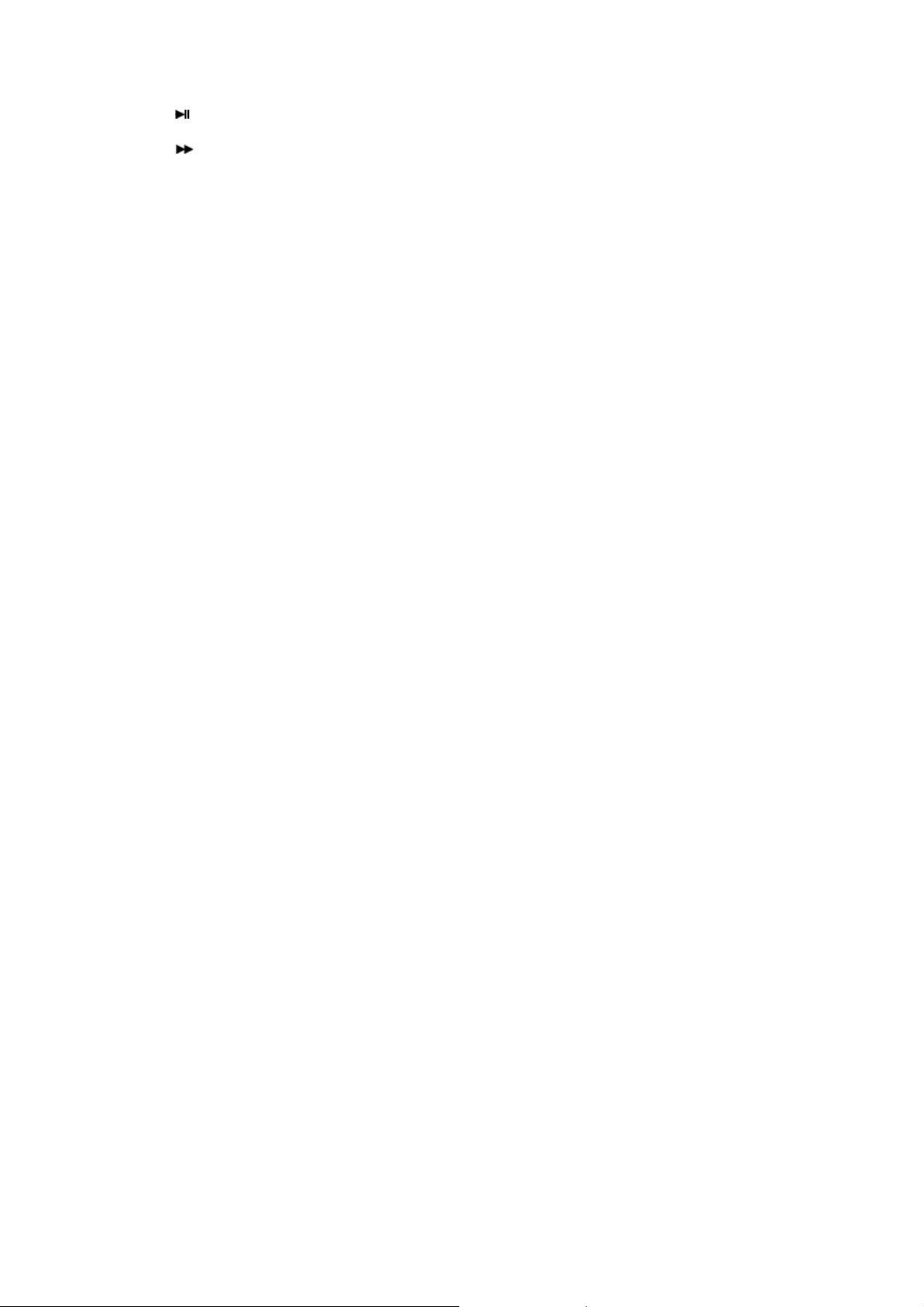
24.
A
Stoppen
25.
fspelen / Pauze
26.
Snel vooruit
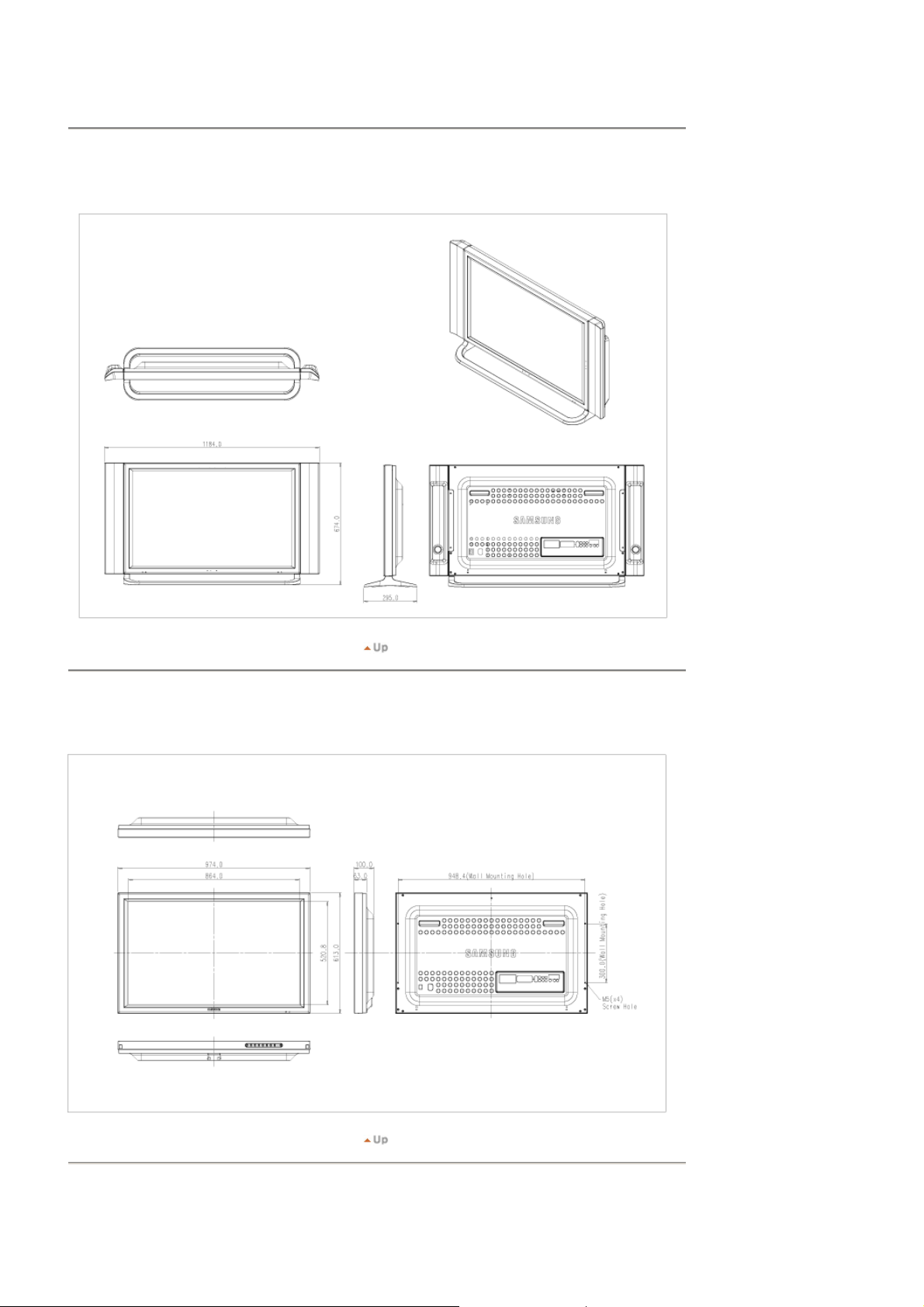
Mechanische vormgeving | Monitor head | Standaard | Speaker | Wandsteun | Aanwijzingen voor het
installeren van de VESA-beugel
1. Mechanische vormgeving
2. Monitor head
3. Standaard
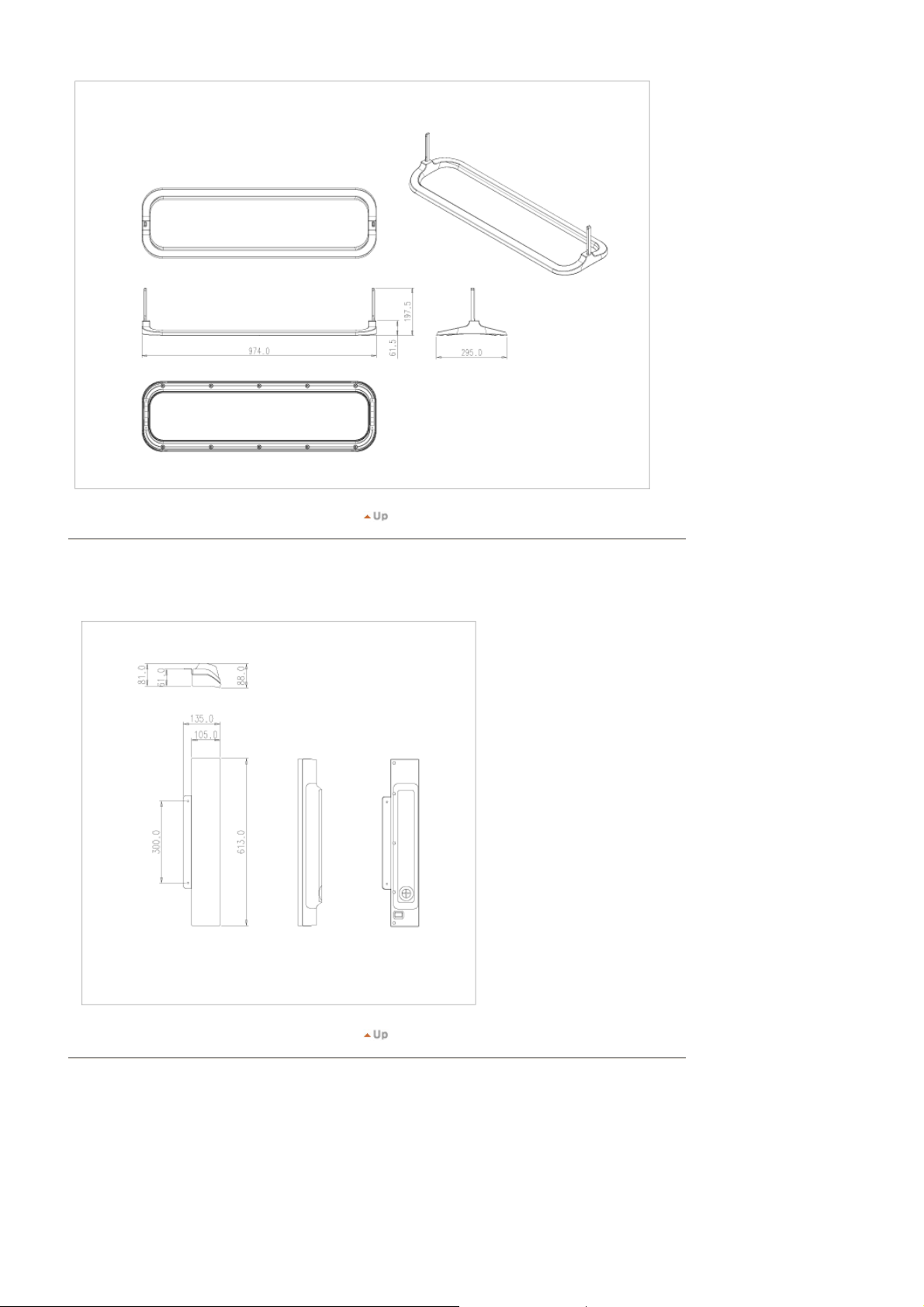
4. Speaker
5. Wandsteun
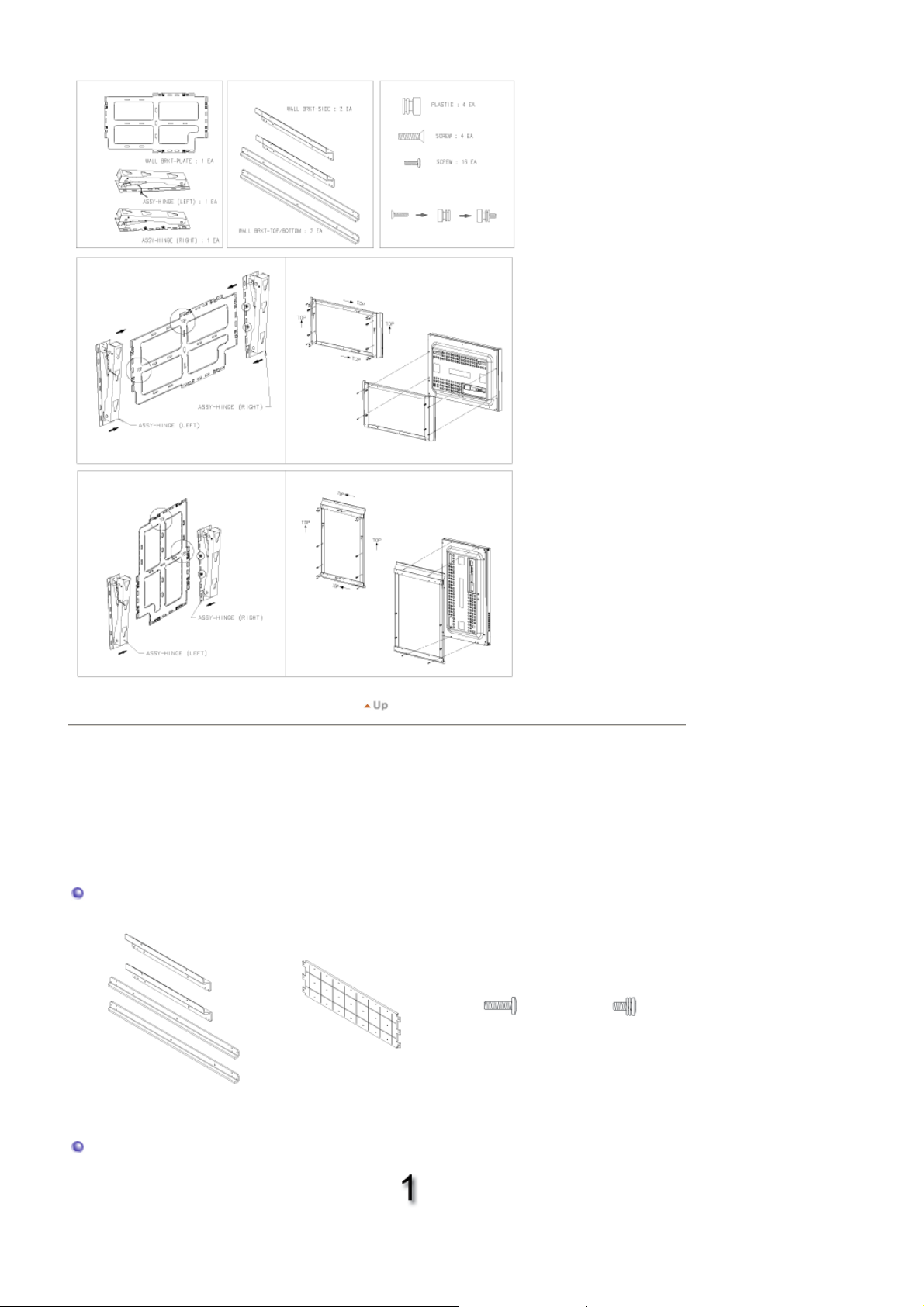
6. Aanwijzingen voor het installeren van de VESA-beugel
Deze handleiding is bestemd voor de 40" LCD-monitor.
z
Informatie over en aankoop en installatie van de VESA-beugel: Neem contact op met uw
z
dichtsbijzijnde Samsung distributeur om een bestelling te plaatsen. Nadat de bestelling is geplaatst,
zal een professioneel team de beugel bij u komen installeren.
z Er zijn ten minste twee personen nodig om de LDC-monitor te verplaatsen.
Samsung draagt geen verantwoordelijkheid voor schade aan het product of verwondingen die tijdens
z
het installeren door onvoorzichtigheid van de klant zijn veroorzaakt.
Onderdelen
Gebruik alleen de onderdelen die bij het product zijn verschaft.
Hoofdbeugel VESA -beugel
Kolomschroef (1):16
EA
M5 X L20(Zwart)
Kolomschroef (2):6
M5 X L12(Zilver)
Aanwijzingen voor het bevestigen van de LCD-monitor aan de beugel.
Monteer de hoofdbeugel en bevestig deze
met behulp van de schroeven. Iedere drie
schroeven die onderdelen van de beugel
vasthouden moeten een driehoek vormen
EA
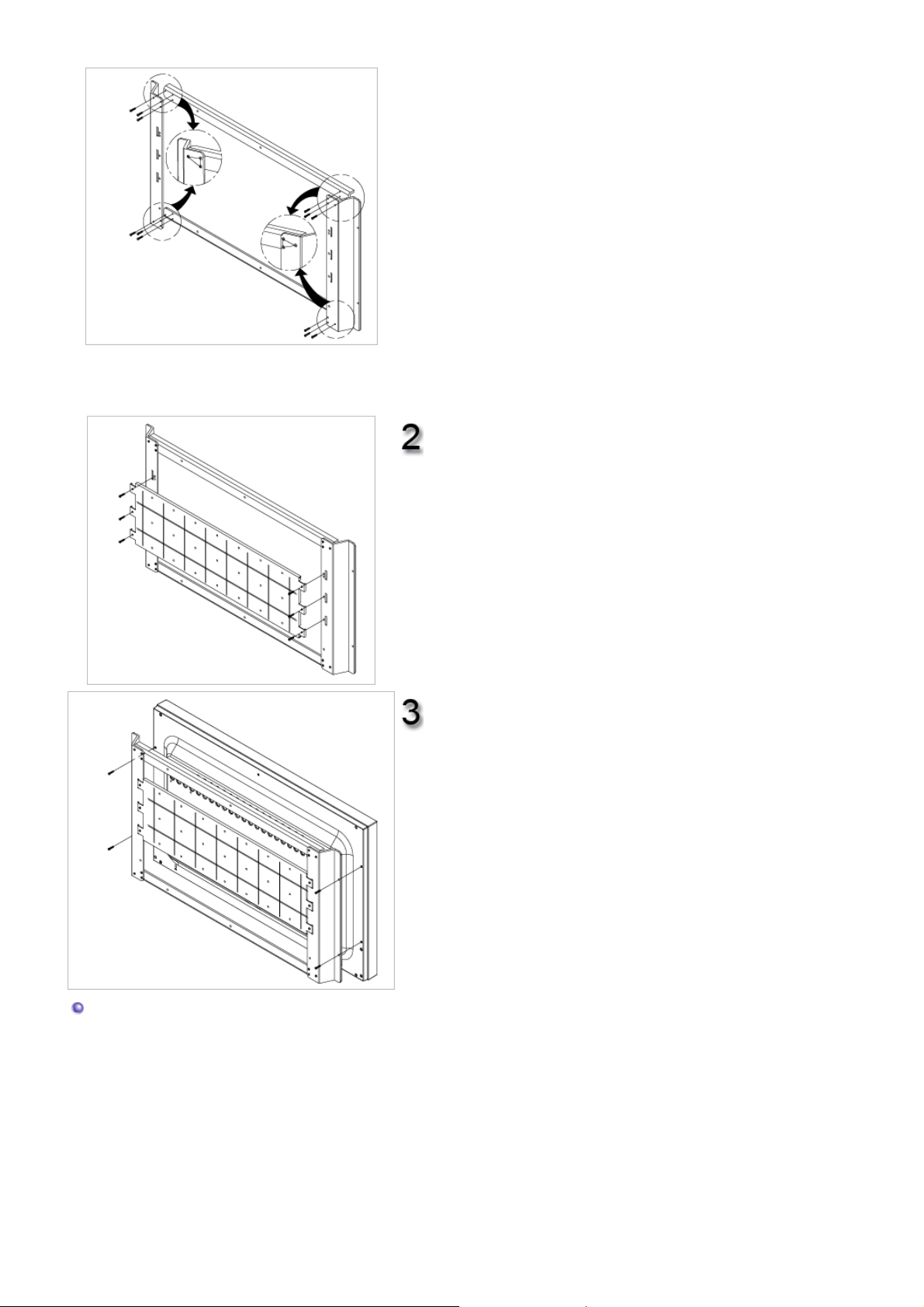
waarvan de punt naar rechts wijst. Iedere
drie schroeven die onderdelen van de
beugel vasthouden moeten een driehoek
vormen waarvan de punt naar boven wijst.
Kolomschroef (1)
Voor het monteren van de beugel kunt u de onderdelen
van elkaar onderscheiden met behulp van de
markeringen L(left – links), R(right – rechts) en TOP (top
– boven).
Bevestig de VESA-beugel op de
gemonteerde hoofdbeugel. Zorg ervoor dat
de VESA-beugel zich op de juiste positie
bevindt en dat u dat de voor- en achterkant
van de beugel niet door elkaar haalt.
Kolomschroef (2)
Bevestig de beugel aan de achterkant van
de LCD-monitor met behulp van de
schroeven.
Kolomschroef (1)
Afmetingen
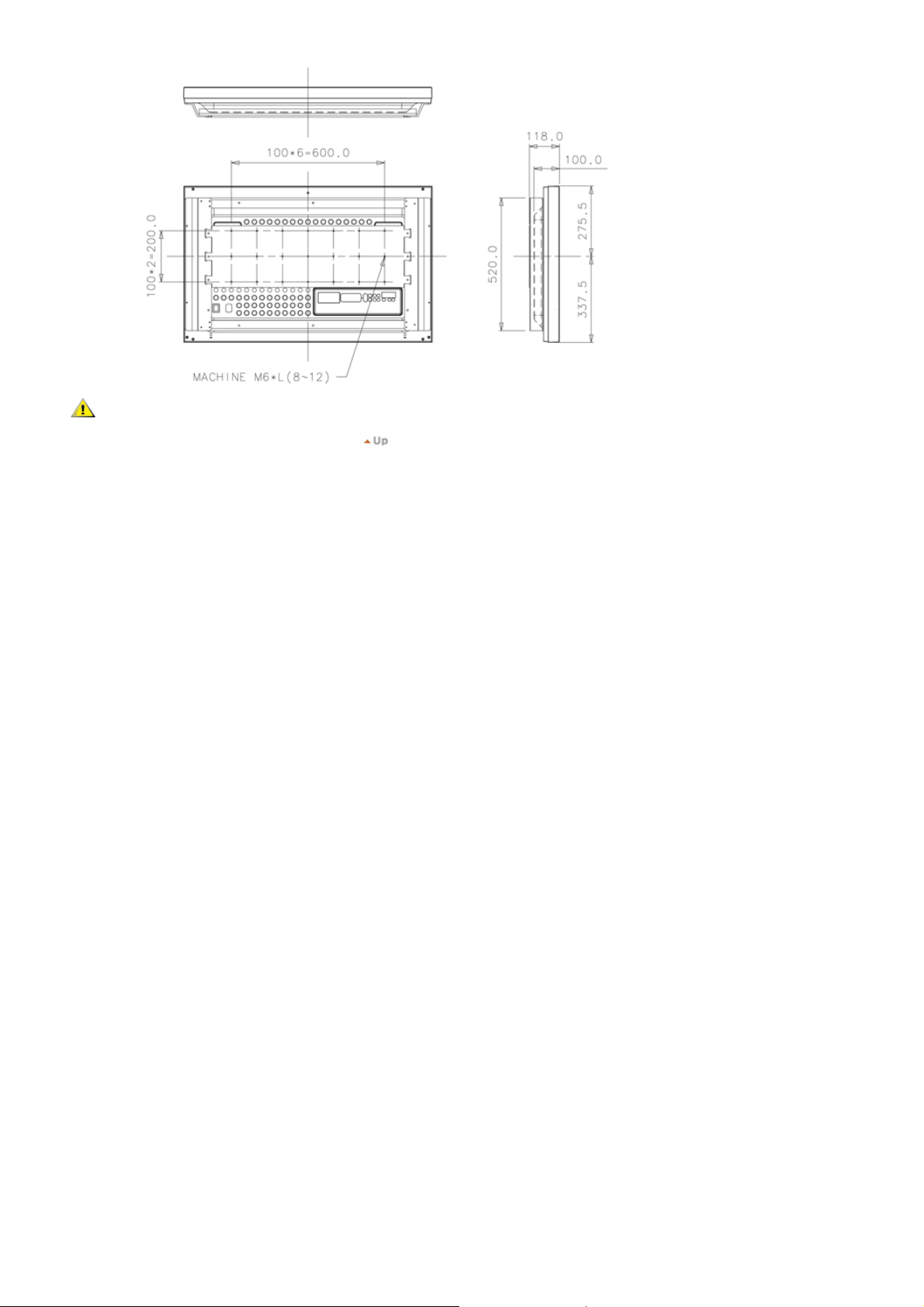
Gebruik voor het bevestigen van de beugel aan de muur alleen kolomschroeven met een
diameter van 6 mm en een lengte van 8 tot 12 millimeter.
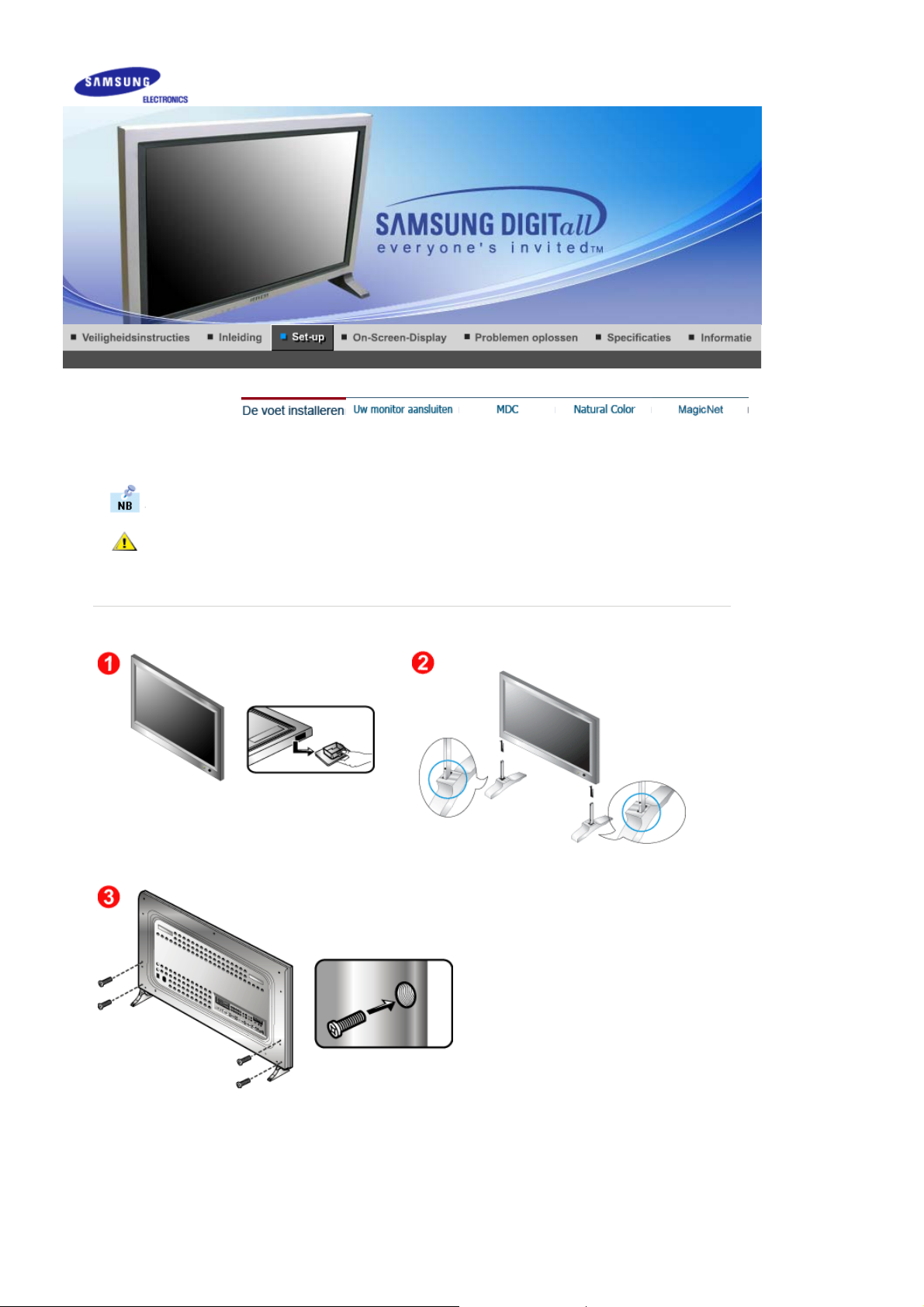
De voet installeren
Gebruik hiervoor alleen de meegeleverde schroeven.
Samsung Electronics is niet verantwoordelijk voor eventuele schade die veroorzaakt wordt door het
gebruik van een andere voet dan aangegeven.
1. De tijdelijke voet installeren.
Linker voet Right stand
1. Een afdekkap wordt gebruikt om de opening onder aan de monitor te beschermen, waar de voet in
bevestigd wordt. Zorg er voor dat u de afdekkap verwijderd als u de voet of de standaard (afzonderlijk
verkocht) hierin bevestigt en dek de opening af door gebruik te maken van de afdekplaat tijdens het
bevestigen van de muurbevestigingsbeugel.
2. Installeer de linker en de rechter voet.
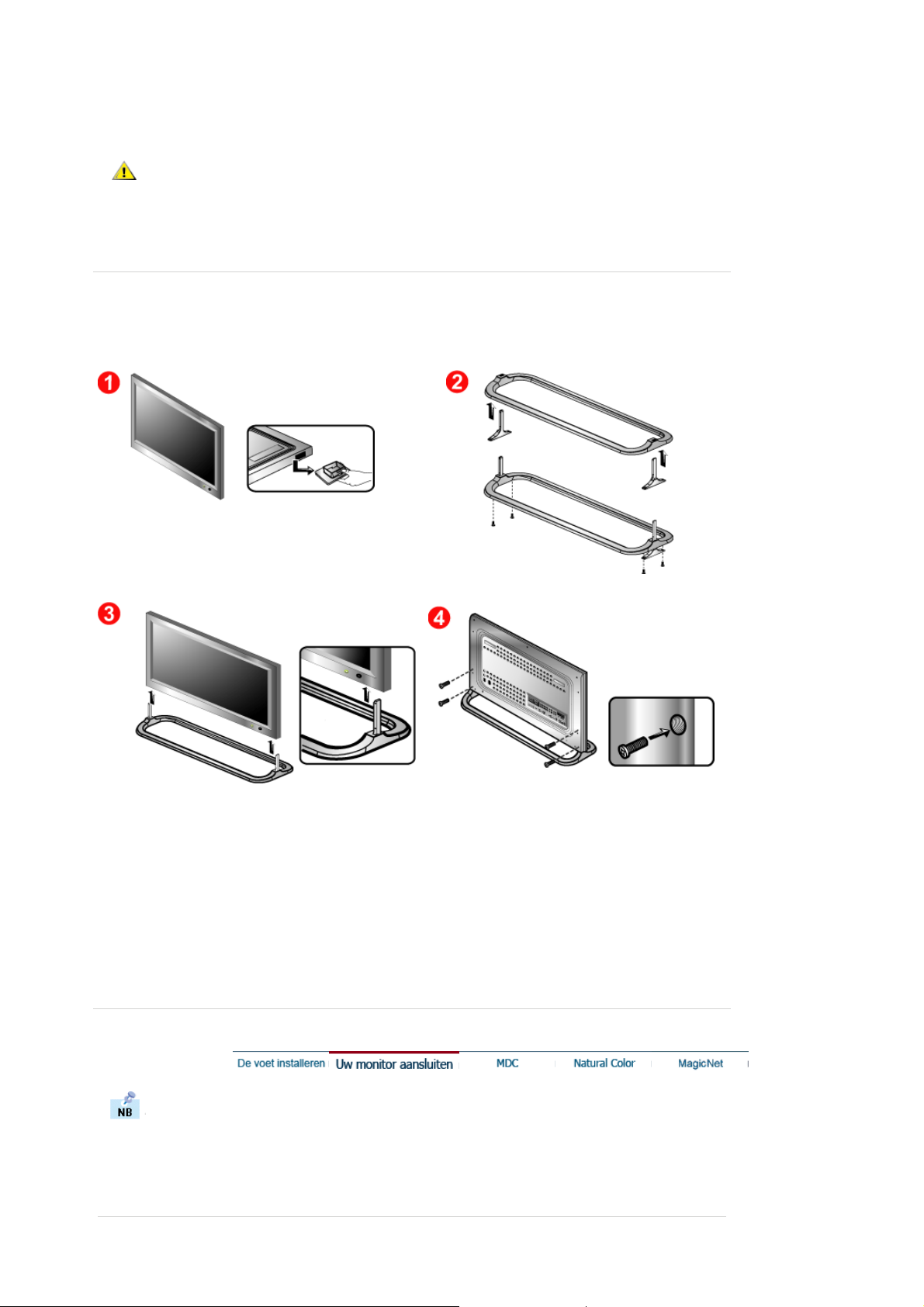
3. Plaats de voet in de opening aan de onderkant van de monitor.
Plaats vervolgens een schroef in de opening, zoals aangegeven, en draai deze vast. (M4 × L15)
De Semi Stand is alleen bedoeld voor schermaanpassing voorafgaand aan het bevestigen van de
bureaubladstandaard of muurstandaard (wordt apart verkocht). De Semi Stand is niet bedoeld voor
gebruik als gewone standaard en Samsung Electronics is niet verantwoordelijk voor mogelijke
problemen die worden veroorzaakt door het gebruik hiervan in plaats van het gebruik van de
reguliere producten. Gebruik de Semi Stand nooit als reguliere standaard.
2. De voet installeren (afzonderlijk verkocht)
1. Een afdekkap wordt gebruikt om de opening onder aan de monitor te beschermen, waar de voet in
bevestigd wordt. Zorg er voor dat u de afdekkap verwijderd als u de voet of de standaard
(afzonderlijk verkocht) hierin bevestigt en dek de opening af door gebruik te maken van de
afdekplaat tijdens het bev estigen van de muurbevestigingsbeugel.
2. Zorg er voor dat u de onderdelen in de juiste richting en plaats heeft neergezet. (M4 × L15)
3. Plaats de voet in de opening aan de onderkant van de monitor.
4. Plaats vervolgens een schroef in de opening, zoals aangegeven, en draai deze vast. (M4 × L15)
AV-bronnen zoals dvd-spelers, videorecorders of camcorders alsmede uw computer kunnen op de
monitor worden aangesloten. Voor uitgebreidere informatie over hoe u AV-bronnen moet aansluiten,
zie Bediening onder Uw monitor instellen.
Op een computer aansluiten | Op een VCR aansluiten | Op een dvd-speler aansluiten | Een camcorder
aansluiten
D-TV Set Top Box aansluiten | Het aansluiten van luidsprekers | Aansluiten op een stereo-installatie | Het
aansluiten van Overige
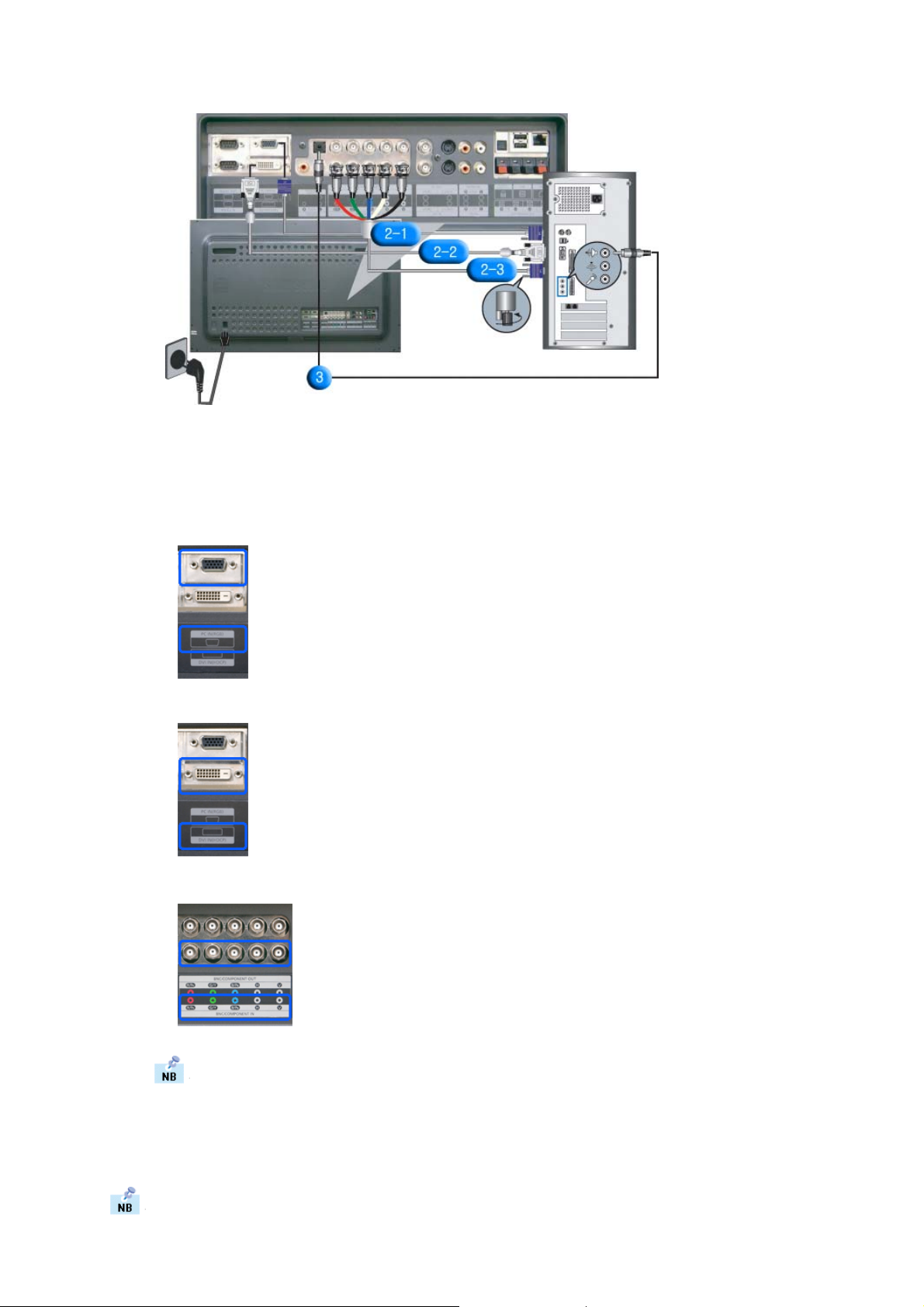
1. Op een computer aansluiten
1. Sluit het netsnoer aan op de netaansluiting aan de achterkant van uw monitor.
Druk op de Aanknop.
2. U kunt op drie manieren de signaalkabel op uw monitor aansluiten.
Kies een van de volgende manieren :
De D-sub-stekker (analoog) gebruiken op uw videokaart.
2-1.
Sluit aan de achterkant van uw monitor de signaalkabel aan op de 15-pin D-sub-stekker.
De DVI-stekker (digitaal) gebruiken op uw videokaart.
2-2.
Sluit aan de achterkant van uw monitor de DVI-kabel (DVI-D + DVI-D) aan op de
De BNC (analoog) gebruiken op uw videokaart.
2-3.
Sluit aan de achterkant van uw monitor de BNC-kabel aan op de
voor aansluiting op R, G, B, H, V poort.
BNC/COMPONENT IN :
DVI-poort
.
De DVI of BNC-kabel is optioneel.
3. Sluit de audiokabel van uw monitor aan op de audiopoort van uw computer. Deze poort bevindt aan
de achterzijde van uw computer.
4. Zet zowel uw computer als uw monitor aan.
Neem contact op met een lokaal servicecentrum van Samsung Electro nics, om op tio ne le
onderdelen te kopen.
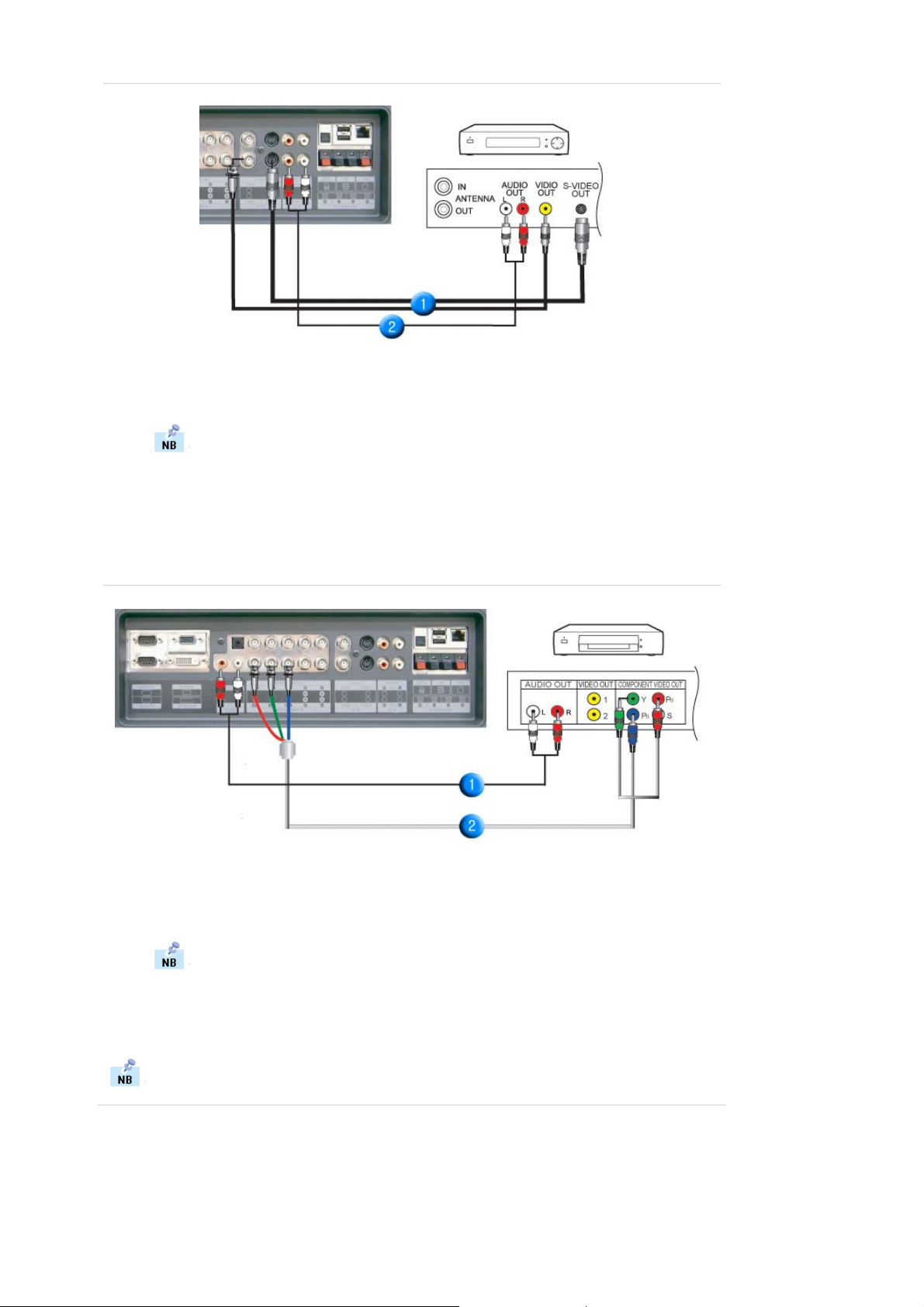
2. Op een VCR aansluiten
1. AV-apparaten zoals vcr's of camcorders zijn aangesloten op de
AV IN [VIDEO]
uitgang van uw monitor. Hierbij wordt gebruik gemaakt van een S-VHS of BNC-kabel.
De S-VHS of BNC-kabel is optioneel.
2. Sluit de Audio (L) en Audio (R) uitgang van een videorecorder of camcorder aan op de
AUDIO-L]
van de monitor. Gebruik hiervoor audiokabels.
3. Selecteer de optie AV of
S-Video
waarop een video of camcorder is aangesloten, door gebruik te
maken van de source-knop. Deze knop bevindt zich aan de voorkant van de monitor.
4. Start vervolgens de videorecorder of camcorder door er een tape.
3. Op een dvd-speler aansluiten
of
AV IN [S-VIDEO]
AV IN [R-
1. Sluit op
COMPONENT AUDIO IN [R-AUDIO-L]
van de monitor een audiokabel aan en verbindt
deze met de AUDIO-UITGANG van de dvd-speler.
2. Sluit op de
videokabel aan en verbindt deze met de P
BNC/COMPONENT IN - voor aansluiting op P
R, Y, PB van de dvd-speler.
De Component-kabel is optioneel.
3. Selecteer de optie
Component
waarop een dvdspeler is aangesloten, door gebruik te maken van
de source-knop. Deze knop bevindt zich aan de voorkant van de monitor.
4. Start vervolgens de dvd-speler door er een dvd in te stoppen.
Kijk voor uitleg over Component video, in de gebruikershandleiding van de dvd-speler.
4. Een camcorder aansluiten
R
, Y, PB poort
van de monitor een
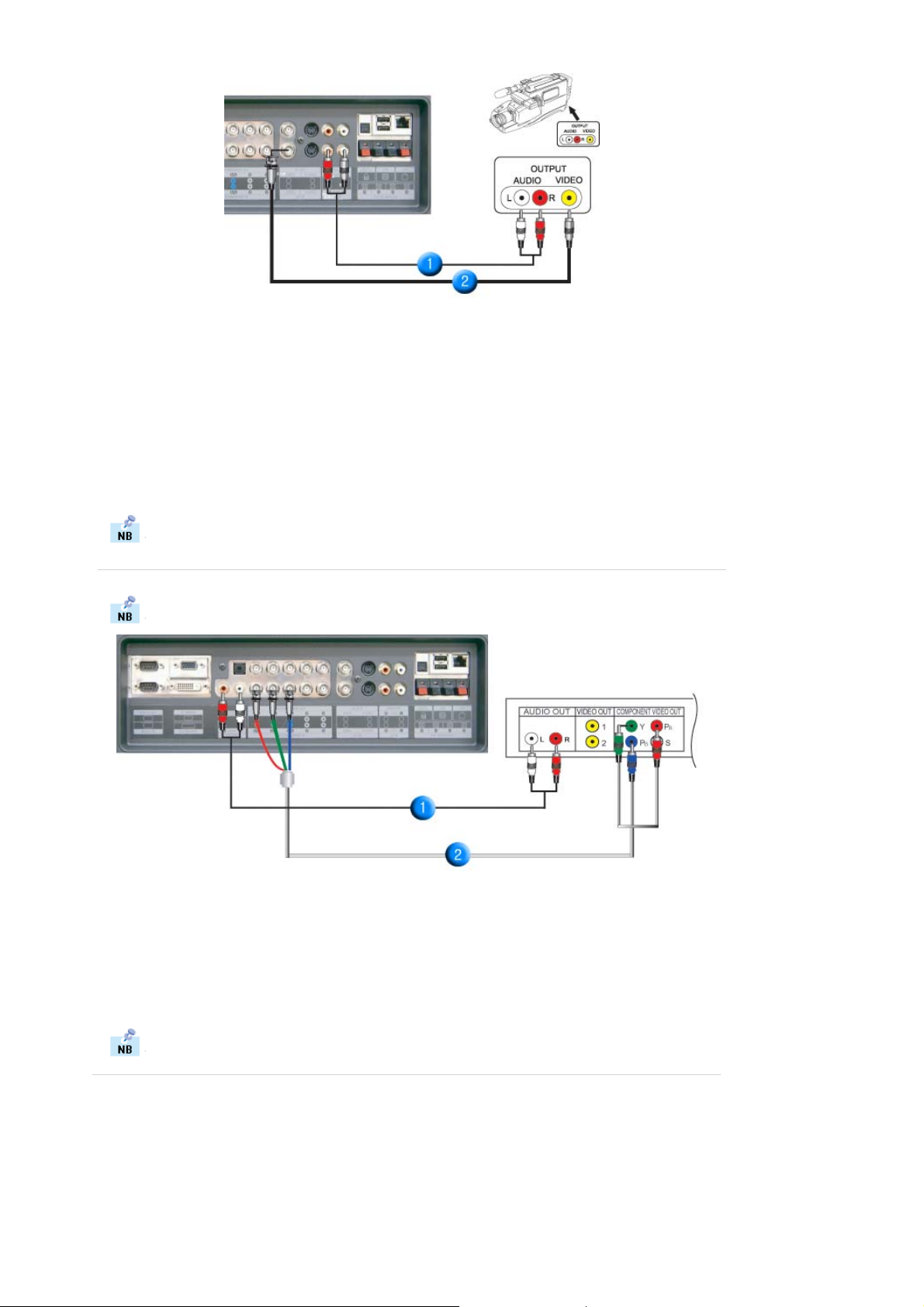
1. Zoek de A/V-uitgang op de camcorder. Deze treft u gewoonlijk aan op de zijkant of achterkant van
de camcorder.
Sluit op de AUDIO-UITGANG van de camcorder de audiokabels aan en verbindt deze met de
IN [R-AUDIO-L]
van de monitor.
2. Sluit op de VIDEO-UITGANG van de camcorder de videokabel aan en verbindt deze met de
[VIDEO]
van de monitor.
3. Selecteer de optie AV waarop een camcorder is aangesloten, door gebruik te maken van de
source-knop. Deze knop bevindt zich aan de voorkant van de monitor.
4. Start vervolgens de camcorder door er een tape.
De audio- videokabels die hier worden weergegeven, worden normaliter geleverd bij de camcorder.
(Als dit niet het geval is, neem dan contact op uw lokale dealer.) Als u een stereo camcorder heeft,
moet u twee kabels aansluiten.
5. D-TV Set Top Box aansluiten
De aansluitingen voor een dergelijke Set Top Box worden hieronder weergegeven.
AV
AV IN
1. Sluit op de
COMPONENT AUDIO IN [R-AUDIO-L]
van de monitor een audiokabel aan en verbindt
deze met AUDIO-UITGANG van de Set Top Box.
2. Sluit op de
videokabel aan en verbindt deze met de P
BNC/COMPONENT IN - voor aansluiting op P
R, Y, PB van de Set Top Box.
3. Selecteer de optie
Component
waarop een D-TV Set Top Box is aangesloten, door gebruik te
maken van de source-knop. Deze knop bevindt zich aan de voorkant van de monitor.
Kijk voor uitleg over Component video, in de gebruikershandleiding van de Set Top Box.
6. Het aansluiten van luidsprekers
1. Draai de SET en de speaker door middel van de schroeven vast.
R
, Y, PB poort
van de monitor een
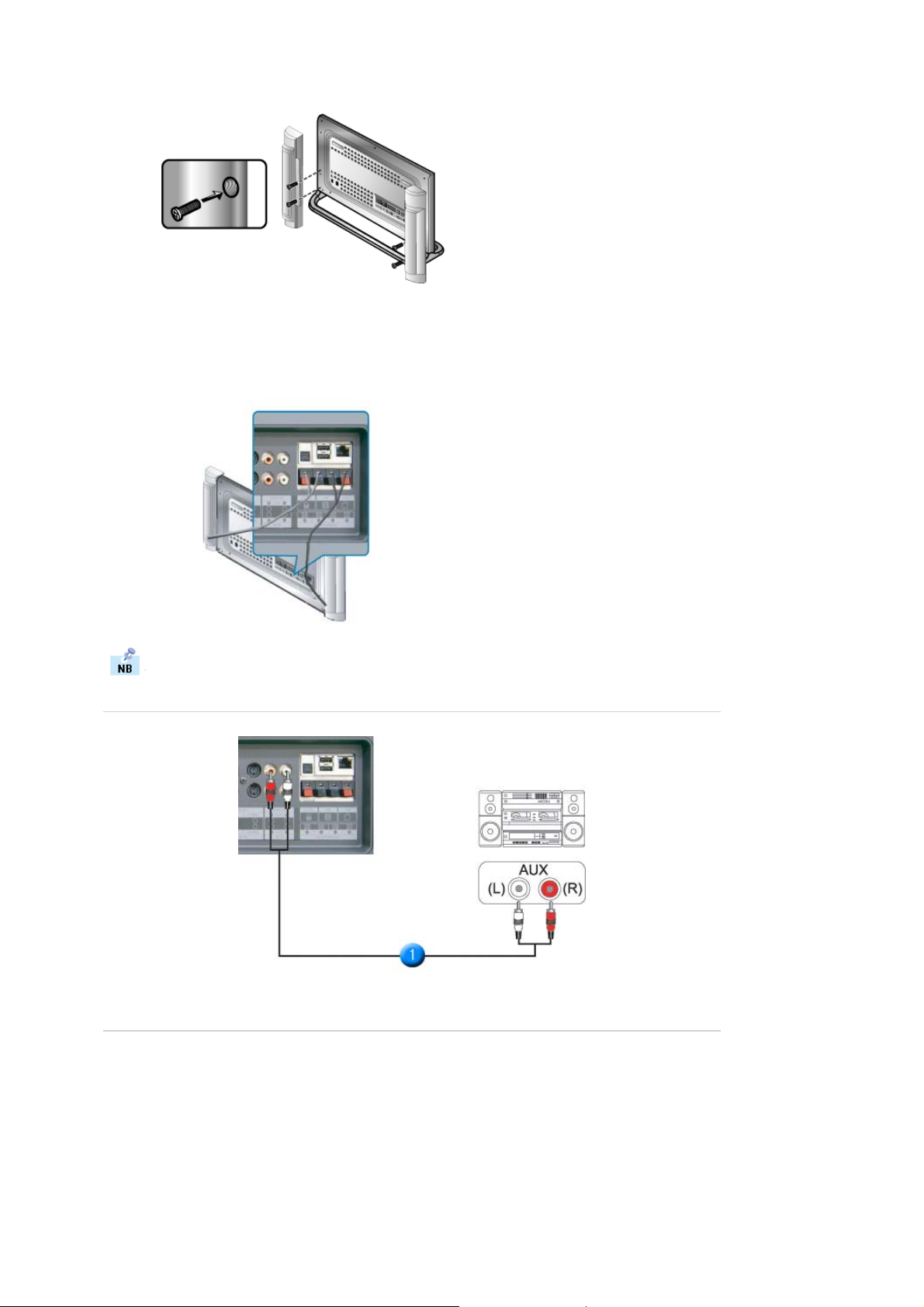
* Verzeker u ervan dat u de speakerstandaard verwijdert voor u de speaker op de modemlijnen
installeert.
2. Sluit de aansluitkabel van de luidspreker aan tussen de uitgang van de luidsprekeraansluiting aan de
achterzijde van de SET en de uitgang van de luidsprekeraansluiting op de achterzijde van de
luidspreker.
Beweeg de SET met luidspreker niet, wanneer de SET is aangesloten op de luidspreker.
De luidsprekerbeugel voor bevestiging van de SET-luidspreker is mogelijk beschadigd.
7. Aansluiten op een stereo-installatie
1. Sluit op de AUX L en R van de stereo-installatie een audiokabel aan en verbindt deze met de linker
en rechter
8. Het aansluiten van Overige
MONITOR IN [R-AUDIO-L]
van de monitor.
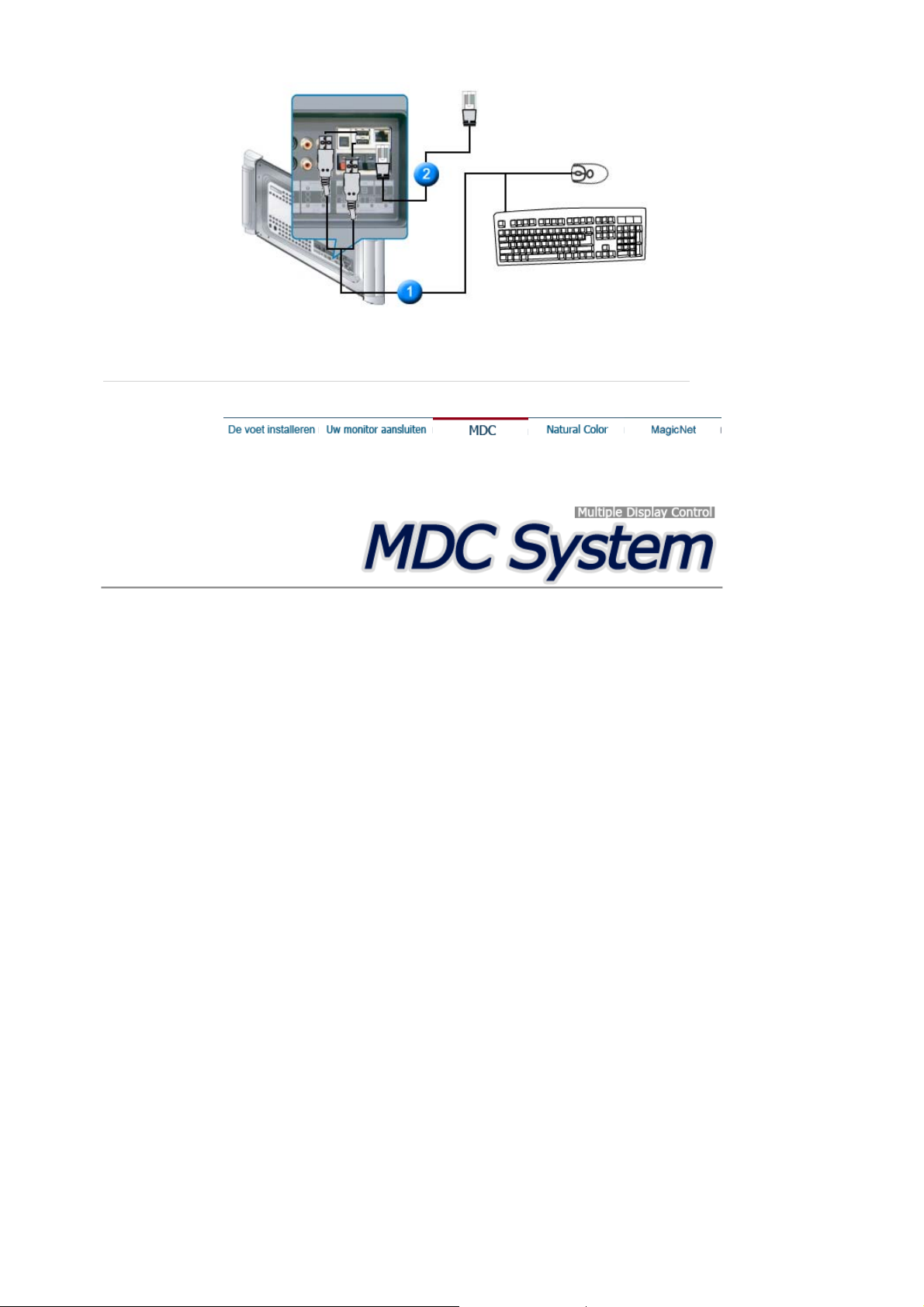
1. U kunt wel verbinding maken met USB-apparaten zoals een muis of een toetsenbord.
2. Sluit de LAN-kabel aan.
6. Tijdcontrole
1. Inleiding
2. Begin :
Hoofdscherm | Poort Instellen
3. Power Control (Vermogensregeling)
4. Ingangsbronregeling (Input Source Control)
5. Beeldformaat instellen :
PC, BNC, DVI |
AV, S-Video, Component, DVI(HDCP)
1. Inleiding
7. PIP (beeld in beeld)-bediening :
PIP-formaat | PIP-bron
8. Instellingen Bediening :
Afbeelding | Afbeelding PC | Audio | Image Lock
(beeldvergrendeling)
9. Onderhoud - Lamp Control
10.Onderhoud - Scroll
11.Problemen opl o ss e n
Settings Value Display (Instellingen
12.
waardescherm) in de Multiple Display (multischermmodus)
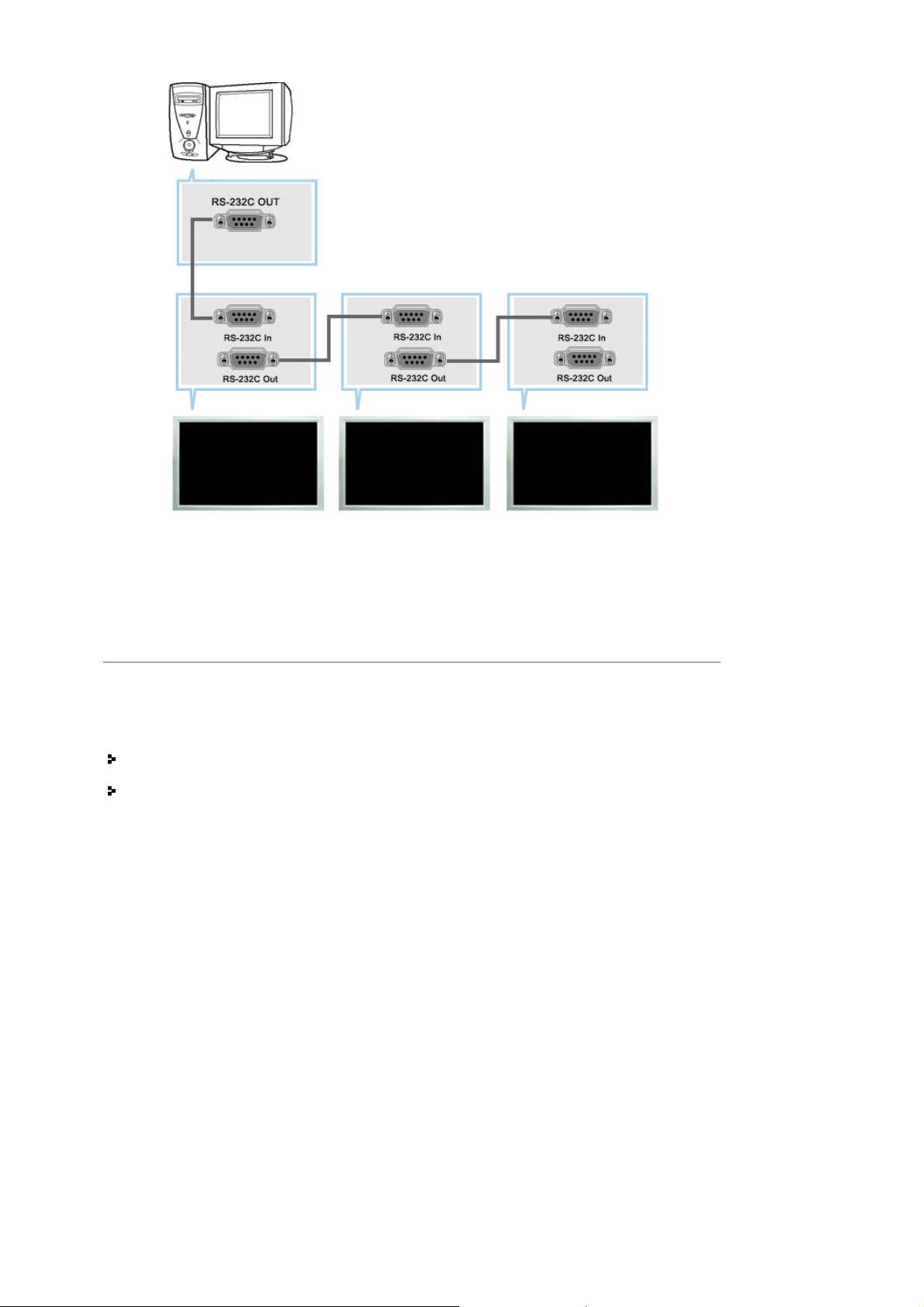
Een Multiple Display Control (MDC) is een applicatie waarmee u diverse beeldschermen gemakkelijk en
gelijktijdig op uw computer kunt bedienen. RS-232C, een stan daard voor seriële communicatie, wordt
gebruikt voor de communicatie tussen een computer en een beeldscherm. Daarom moet er een seriële kabel
verbonden worden met de seriële poort van uw computer en de seriële poort van het beeldscherm.
2. Begin - Hoofdscherm
Klik op Start > Programma's > en aansluitend op Multiple Display Control, om het programma te starten.
Selecteer een apparaat, om het volume van het geselecteerde apparaat in de schuifbalk te kunnen zien.
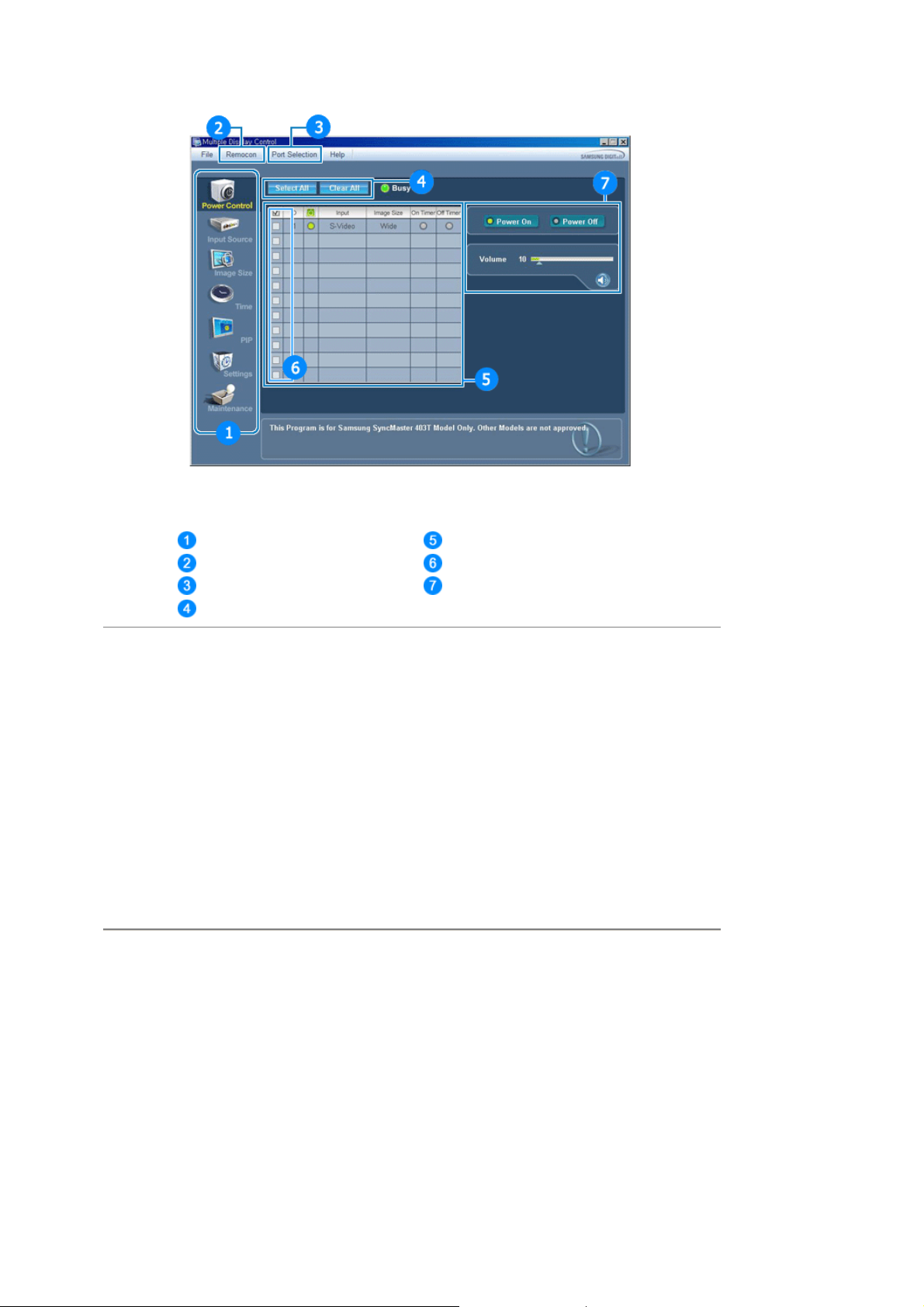
Hoofdpictogrammen Overzicht
Remocon (afstandsbediening) Selectie beeldscherm
Poortselectie Bedieningsgereedschappen
Selectieknop
1. Gebruik de hoofdpictogrammen om over te schakelen naar ieder beeldscherm.
2. Met deze optie kunt u de signaalontvangst van de afstandsbediening van de betreffende
beeldschermeenheid in- en uitschakelen.
3. U kunt de instelling voor de seriële poort van de pc wijzigen. De oorspronkelijke waarde is COM1.
4. Klik op Alles selecteren of Wissen, om alle beeldschermen te wissen of te selecteren.
5. In het overzicht vindt u beknopte informatie over het geselecteerde beeldscherm.
6. In het overzicht vindt u beknopte informatie over het geselecteerde beeldscherm.
7. Maak gebruik van de bedieningsgereedschappen om de beeldschermen te bedienen.
Opmerking :
De in- en uitschakelfunctie van de afstandsbediening werkt onafhankelijk van het feit of
het apparaat wel of niet aanstaat. Dit is van toepassing op alle aangesloten
beeldschermen die aangesloten zijn op schermen die wederom aangesloten zijn op de
MDC. Echter ongeacht de status op het moment dat de MDC uitgezet wordt, zal de
signaalontvangstfunctie van de afstandsbediening van alle beeldschermen geactiveerd
worden als de MDC wordt afgesloten.
2. Begin - Poort Instellen
